Toshiba UL985, TL969, TL968 User Manual [no]
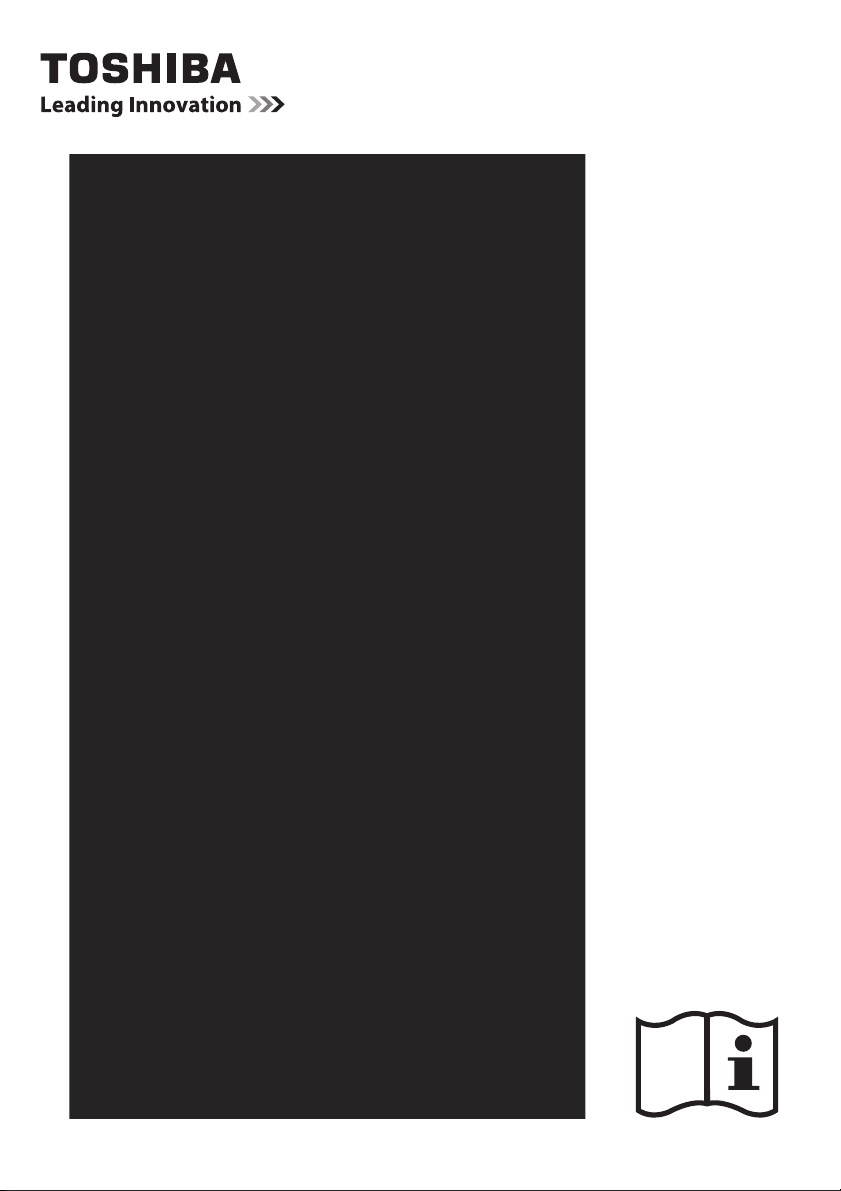
TL9*8 digital
Serie
TL969 digital
Serie
UL985 digital
Serie
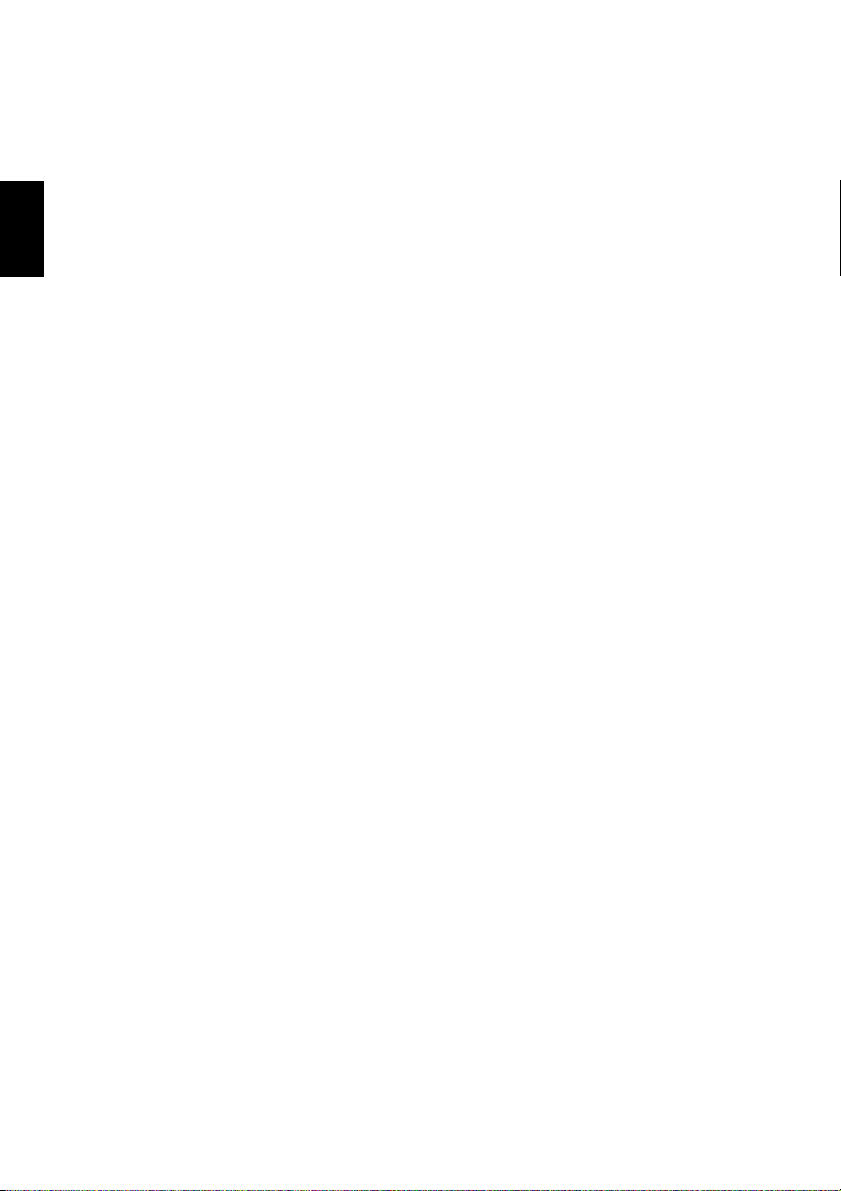
Innhold
INSTALLERE TIL TV-EN
Forholdsregler for sikkerhet ...............................................................................4
Installasjon og viktig informasjon ......................................................................5
Fjernkontrollen ..................................................................................................7
Sette i batterier og virkeområde ..............................................................7
Norsk
Fjernkontrollen ..................................................................................................8
Sette i batterier og virkeområde ..............................................................8
KOBLE TIL TV-EN
Koble til eksternt utstyr ......................................................................................9
Tilkobling av en HDMI®-enhet ..........................................................................10
Koble til en HDMI-enhet ........................................................................10
HDMIs ARC-funksjon (Audio Return Channel) ........................................10
Koble til en HDMI CEC-kontroll-kompatibel enhet ...........................................11
Koble til en datamaskin ....................................................................................12
Koble en PC til HDMI-terminalen ...........................................................12
Koble en PC til RGB/PC-terminalen ........................................................12
Koble til et hjemmenettverk ............................................................................13
Koble TV-en til et hjemmenettverk - Koblet ..........................................13
Koble TV-en til et hjemmenettverk med en Intern ett-tilkobling-
Trådløs ...............................................................................................13
Koble TV-en til PC-en med Intel® trådløs visning ...................................13
Kontroller og inngangstilkoblinger ..................................................................14
Slå på .....................................................................................................14
Bruke menysystemet .............................................................................14
Bruke TV-kontrollene og tilkoplingene ..................................................14
MENY-struktur .................................................................................................15
STILLE INN TV-EN
Oppstartsapplikasjon .......................................................................................16
Hurtig setting ........................................................................................16
Ant/Kabel/Satelitt (hvis tilgjengelig) .....................................................20
Satellitt innstillinger ..............................................................................21
Automatisk innstilling ...........................................................................23
ATV Manuell Innstilling ....................................................................................24
Søking ...................................................................................................24
Hoppe ....................................................................................................25
Sortere posisjoner ..................................................................................26
DTV Manuell Innstilling ....................................................................................26
Manuell innstilling .................................................................................26
Manuell innstilling for DVB-C .................................................................27
Manuell innstilling for DVB-S .................................................................27
DTV innstillinger ...............................................................................................27
Kanaler (Antenne/Kabel) .......................................................................27
Kanaler (Satellitt) ..................................................................................28
Standby kanal oppdaterting ..................................................................28
Plassering-innstilling .............................................................................28
Analog avstenging ............................................................................... 28
KONTROLLER OG FUNKSJONER
Generelle kontroller .........................................................................................29
Hurtigmeny ...........................................................................................29
Velge kanaler .........................................................................................29
Tidsvisning – kun analog .....................................................................29
Stereo og tospråklige sendinger ............................................................29
Bruke 3D-funksjoner ........................................................................................30
Bruk av 3D-brillene ................................................................................ 30
Se på 3D-bilder ......................................................................................31
Endring av visningsmodus eller valg av 3D-format ................................ 31
Stille inn autostart-modusen .................................................................33
Justere 2D til 3D dybde ..........................................................................33
Stille inn 3D PIN-koden .......................................................................... 33
Stille inn 3D startmelding ......................................................................34
Stille inn 3D lås ......................................................................................34
Stille inn 3D tidslås ................................................................................34
Stille inn Aktiver 3D timer ......................................................................34
Vise 3D viktig info ..................................................................................34
Bytte venstre og høyre bilder ................................................................34
Lydkontroller ...................................................................................................35
Lydstyrkekontroller og demping av lyd .................................................35
Tospråklig ..............................................................................................35
Balanse ..................................................................................................35
Bass, Diskant ......................................................................................... 35
Lydforsterkning .....................................................................................35
Dynamisk bass-stigning ........................................................................35
Stable Sound® .......................................................................................35
Dynamisk områdekontroll .....................................................................35
Justering av lydnivå ............................................................................... 36
TV Høyttalere på/av ...............................................................................36
Hodetelefoninnstillinger .......................................................................36
Lydbeskrivelse .......................................................................................36
Visning i bredskjerm ........................................................................................37
Bildekontroller .................................................................................................39
Bildevalg ...............................................................................................39
Bildepreferanser ....................................................................................39
Res. ........................................................................................................39
ColourMaster .........................................................................................39
Grunnfargejustering ..............................................................................40
Fargetemperatur ...................................................................................40
Auto klarhet sensor ...............................................................................40
Aktiv bakgrunnslys kontroll ...................................................................40
Sort/hvitt nivå .......................................................................................40
MPEG støyreduksjon – Støyreduksjon ...................................................40
DNR – Digital støyreduksjon ..................................................................41
Oppløsning + ........................................................................................ 41
Fjern skanning .......................................................................................41
Nullstille de avanserte bildeinnstillingene .............................................41
Ekspert bildeinnstillinger .......................................................................41
Automatisk format (bredskjerm) ...........................................................43
Strekk 4:3 ..............................................................................................43
Blått bilde .............................................................................................. 43
Bildeposisjon .........................................................................................44
Frys bilde ...............................................................................................44
HDMI-informasjonsvisning ....................................................................44
Trådløs LAN-informasjon .................................................................................45
Sette opp nettverket ........................................................................................46
Trådløst oppsett .................................................................................... 46
Avansert nettverk oppsett .....................................................................48
DNS oppsett ........................................................................................... 49
Nettverktilkoblings test .........................................................................50
Bruke software-tastaturet ..................................................................... 50
Oppsett av nettverksenhet ...............................................................................51
2

Kontrollprofil for apper ..........................................................................51
Kontroll på TV på (Aktiv hvilemodus) ....................................................51
Mediapresentasjonsoppsett ..................................................................52
Enhetsnavn oppsett ...............................................................................52
USB-harddiskopptaksfunksjon .........................................................................52
Stille inn USB-harddisken for opptak .....................................................53
For å ta opp DTV-programmer (Ett-trykks opptak) ................................53
Hvordan stille inn opptak via programveiledningen ..............................53
Kontrollere, redigere eller slette planleggingsinformasjon ....................55
Se et program som er tatt opp ...............................................................55
Betjening fra Bibliotet- skjermbildet .....................................................56
Opptaksoppsett .....................................................................................57
Planleggingsprioritet .............................................................................58
Bruke Toshiba Places ........................................................................................59
Bruke nettleser ......................................................................................60
Bruke Skype ...........................................................................................60
Bruke Hybrid TV Standard (dersom tilgjengelig) ..............................................65
Bruke Intel® trådløst display ............................................................................65
Intel® Wireless Display enhetsnavn .......................................................66
PC-liste ..................................................................................................66
Bruke Media Player ..........................................................................................66
Grunnleggende operasjon .....................................................................67
Vise fotofiler (på DLNA CERTIFIED™ Server eller USB-enhet) ..................68
Vise filmfiler (på DLNA CERTIFIED™ Server eller USB-enhet) ..................70
Spille av musikkfiler (på DLNA CERTIFIED™ Server el ler USB-enhet) ...... 72
Andre funksjoner ..............................................................................................73
Betj.panel-sperre ...................................................................................73
Timere ..............................................................................................................74
Program-timer – kun digital ................................................................74
På timer .................................................................................................74
Av-timer ................................................................................................75
Innstillinger for energisparing ..........................................................................75
Automatisk strømavstenging ................................................................75
Ingen signal auto avslåing .....................................................................75
Digital informasjon på skjermen ......................................................................76
Informasjon ...........................................................................................76
Bruke EPG (Elektronisk programguide) ............................................................77
Bruke kringkasterguiden .......................................................................77
Sjangervalg/søke ...................................................................................77
Bruke MediaGuide ................................................................................. 77
MediaGuide-skjermbildet ......................................................................77
Hovednavigeringsmeny .........................................................................78
Digitale innstillinger – Foreldre Kontroll ........................................................79
PIN-oppsett for foreldrekontroll ............................................................79
Foreldre Innst. .......................................................................................79
Nettverk lås ...........................................................................................79
Digitale innstillinger – Kanalalternativer .......................................................80
Velge favorittkanaler .............................................................................80
Favorittkanallister .................................................................................80
Hopp over kanaler ................................................................................. 80
Låse kanaler .......................................................................................... 80
Digitale innstillinger – andre innstillinger .....................................................81
Teksting .................................................................................................81
Lydspråk ................................................................................................81
Kortplass ................................................................................................81
Programvareoppgraderinger og lisenser ..........................................................82
Søke etter ny programvare ....................................................................82
Nettverksoppgradering .........................................................................82
Programlisens .......................................................................................82
Systeminformasjon og Resett TV ......................................................................82
System Info. .......................................................................................... 82
Resett TV ...............................................................................................82
PC innstillinger .................................................................................................83
Horisontal og vertikal posisjon ..............................................................83
Klokke fase ............................................................................................83
Sampling klokke ....................................................................................83
Res. ........................................................................................................83
Valg av inngang og AV-tilkoblinger .................................................................84
Inngangsvalg .........................................................................................84
Disse inngangsmerkene vises i inngangsvelgeren. ................................84
Digital lydutgang ...................................................................................85
Bruke HDMI CEC-kontroll .................................................................................85
Aktiver HDMI CEC-kontroll .....................................................................85
TV Auto strøm ........................................................................................ 85
Auto Standby ......................................................................................... 85
Forsterkerkontroll .................................................................................. 86
Innledende høyttalerinnstilling .............................................................86
HDMI CEC-kontrollinngangskildevalg .................................................... 86
HDMI CEC-kontroll-avspilling med ett trykk .......................................... 86
Hvilemodus for HDMI CEC-kontrollsystem .............................................86
TEKSTTJENESTER
Teksttjenester ..................................................................................................87
Velge moduser ...................................................................................... 87
Tekstinformasjon ...................................................................................87
Navigere sider med Auto .......................................................................87
Navigere sider med LIST ........................................................................ 87
Fargeknapper ........................................................................................88
PROBLEMLØSNING
Spørsmål og Svar ...........................................................................................89
INFORMASJON
Informasjon .....................................................................................................92
Lisensinformasjon ............................................................................................98
Fraskrivningsklausuler ...................................................................................100
Spesifikasjoner og tilbehør ............................................................................. 102
Norsk
Under din TVs levetid vil firmware-oppdateringer gjøres tilgjengelige for å sørge for at TV-en din fortsatt har optimal ytelse:
Dersom TV-en din er kob let til internett, vil firmware gjøres ti lgjengelig automatisk.
Dersom TV-en din ikke er koblet til internett, kan du laste ned siste versjon firmware fra
*Noen funksjoner er begrenset på grunn av lokal lovgivning og er kanskje ikke tilgjengelige i alle land.
www.toshiba-om.net/firmware.php
3
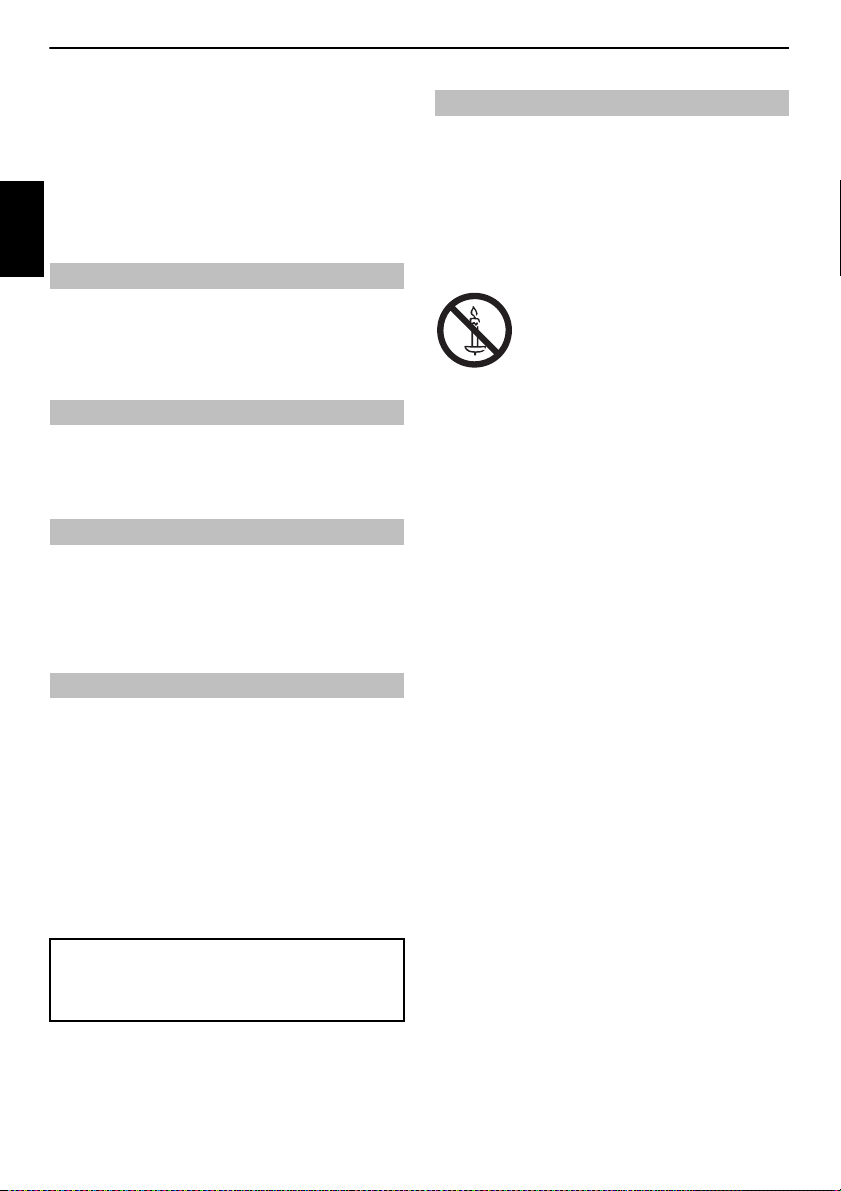
INSTALLERE TIL TV-EN
Forholdsregler for sikkerhet
Dette utstyret er designet og produsert for å tilfredsstille internasjonale
sikkerhetsstandarder, men som for alt annet elektrisk utstyr, må det
utvises forsiktighet for å oppnå de beste resultatene og sørge for
sikkerhet. Les punktene under av hensyn til din egen sikkerhet. De er
generelle, og har til hensikt å hjelpe deg med alle elektriske
forbrukerprodukter, og enkelte av punktene er kanskje ikke aktuelle for
den gjenstanden du har kjøpt.
Norsk
Luftsirkulasjon
La det være mer enn 10 cm klaring rundt fjernsynsapparatet for å tillate
tilstrekkelig ventilasjon. Dette vil forhindre overoppheting og eventuell
skade på fjernsynet. Steder med mye støv bør også unngås. For
veggmonterte posisjoner var minst 2,5 cm mellomrom holdt tilbake fra
veggen og de 10 cm var tomme rundt TV’ens perimeter.
Varmeskade
Det kan oppstå skade dersom du setter fjernsynet i direkte sollys eller nær
en varmekilde. Unngå steder som er utsatt for ekstremt høye
temperaturer eller fuktighet. Plasser fjernsynet på et sted hvor
temperaturen holder seg mellom minimum 5 °C og maksimalt 35 °C.
Strømtilførsel
Nødvendig strømforsyning til dette utstyret er 220 – 240 V AC 50/60 Hz.
Du må aldri koble til en DC-forsyning eller noen annen strømkilde. Vær
SIKKER på at fjernsynet ikke står på strømledningen.
IKKE klipp av støpslet på dette utstyret. Det inneholder et spesielt filter
mot radioforstyrrelser, og hvis dette fjernes kan det svekke ytelsene.
DERSOM DU ER I TVIL, MÅ DU KONSULTERE EN AUTORISERT ELEKTRIKER.
Gjør følgende
LES bruksanvisningen nøye før du benytter utstyret.
VÆR SIKKER PÅ at alle elektriske tilkoblinger (inklusiv støpslet,
forlengelsesledningene og alle forbindelser mellom dele r av utstyret) er
av god kvalitet og i samsvar med produsentens instruksjoner. Slå av og
trekk ut strømledningen før du lager nye eller endrer tilkoblinger.
KONTAKT forhandleren din hvis du har noen som helst tvil om
installasjon, bruk eller sikkerheten ved utstyret ditt.
ADVARSEL: For å unngå personskader må dette apparatet festes godt til
gulvet/veggen i overensstemmelse med monteringsinstruksen. Se
side 5.
VÆR FORSIKTIG med glasspaneler og stativer på utstyret.
IKKE TA BORT NOEN FASTE DEKSLER DA DETTE VIL UTSETTE DEG FOR
FARLIGE OG STRØMFØRENDE DELER.
HOVEDKONTAKTEN BRUKES SOM EN AVKOBLINGSENHET OG SKAL VÆRE
LETT TILGJENGELIG.
Du må ikke
IKKE blokker ventilasjonsåpningene på utstyret med f.eks. aviser, duker,
gardiner, osv. Overoppheting kan føre til skade og forkorte apparatets
levetid.
IKKE la elektrisk utstyr utsettes for drypp eller skvetting, eller at
gjenstander fylt med væsker, som for eksempel vaser, blir plassert på det.
DU MÅ IKKE sette varme gjenstander eller åpen flamme, som tente
stearinlys, på eller i nærheten av apparatet. Høye temperaturer kan
smelte plastikken og starte en brann.
ADVARSEL: For å forhindre antennelse, hold
levende lys eller andre åpne flammer borte fra
dette produktet.
DU MÅ IKKE bruke provisoriske underlag, og ALDRI feste bein med
treskruer.
DU MÅ IKKE forlate apparatet når det er slått på og uten tilsyn, så fremt
det ikke er uttrykkelig oppgitt at det er designet for bruk uten tilsyn eller
har standby-modus. Slå av ved å trekke ut kontakten, og forsikre deg om
at familien din vet hvordan dette gjøres. Det kan være nødvendig med
spesielle tiltak for funksjonshemmede personer.
IKKE fortsett å bruke utstyret hvis du er i tvil om det fungerer normalt,
eller det er skadet på noen måte. Skru av, trekk ut hovedledningen og ta
kontakt med forhandleren.
IKKEdytt/dra i CI CAM i fart for å forhindre kollaps av VANLIG
GRENSESNITT.
ADVARSEL: Overdrevent volum i øretelefonene kan medføre tap av
hørsel.
FREMFOR ALT – DU MÅ ALDRI la noen, spesielt barn, dytte eller slå
skjermen eller baksiden av kabinettet, eller putte noe inn i hull,
kontakter eller andre åpninger i kabinettet. Dette fører til skade
på skjermen eller de innvendige delene.
DU MÅ ALDRI gjette eller ta sjanser med elektrisk utstyr av noe
slag – det er bedre å være føre var.
4
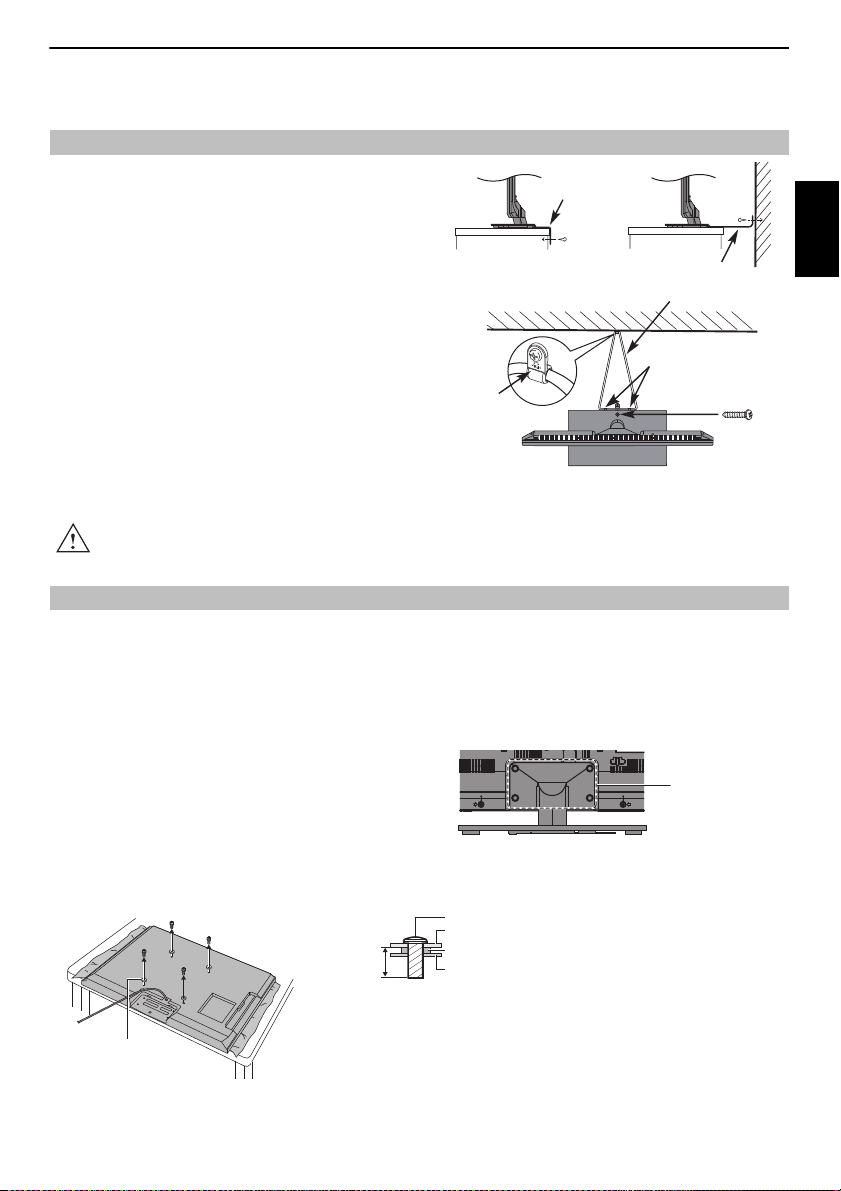
INSTALLERE TIL TV-EN
Stilen på stativet avhenger av modellen
Solid feste (så kort som mulig)
Stativklemme
Festestropp
Skruer
(inkludert)
Festestropp
’P’-klemme
FORSIKTIG Skruenes diameter og lengde varierer, avhengig av type
veggbrakett. Bruk av andre skruer enn angitt kan forårsake indre skade på
TV-en, eller få den til å falle ned etc.
Plasser fire avstandsstykker (medfølger).
Skrue
Avstandsstykke (medfølger)
TV-ens bakpanel
Veggbrakett
28–32 mm
M8
Fire skruer
Installasjon og viktig informasjon
Hvor du kan installere
Plasser fjernsynsapparatet borte fra direkte sollys og kraftig lys. Bløt, indirekte
belysning anbefales for å se behagelig. Bruk gardiner eller persienner for å
forhindre at sollys treffer skjermen direkte.
Plasser TV-en på en stabil, plan overflate som kan tåle vekten til TVen. For å kunne forhindre skade og opprettholde apparatets
stabilitet, må du feste TV-en til en jevn overflate ved hjelp av
stroppen hvis denne er montert, eller til en vegg med en solid snor
gjennom P-klipsene som følger med. Fest ellers TV-en på den plane
overflaten med den medfølgende monteringsskruen.
Panelet på LCD-skjermen er produsert ved hjelp av presisjonsteknologi på
ekstremt høyt nivå, men likevel kan det forekomme at skjermen mangler
bildeelementer, eller har lysende flekker. Dette er ikke et tegn på funksjonsfeil.
Forsikre deg om at fjernsynsapparatet ikke står på et sted der det kan bli dyttet,
eller truffet av gjenstander, ettersom trykk vil føre til brudd eller skade på
skjermen. Pass også på at små gjenstander ikke kan puttes inn i sprekke r eller
åpninger i kabinettet.
Unngå bruk av kjemikalier (slik som luftrensere, rengjøringsmidler osv.) på eller i nærheten av TV-sokkelen. Undersøkelser har vist at
(slik som TV-apparatets vekt). Unnlatelse av å følge disse instruksjonene kan føre til alvorlig og/eller permanent skade på TV-apparatet og TV-sokkelen.
Bruk en veggbrakett som er egnet for LCD TV-ens størrelse og vekt.
• Det kreves to personer til installasjonen.
•Bruk AVSTANDSSTYKKENE (medfølger) hvis veggfeste fra en annen produsent
1 Koble fra og fjern eventuelle kabler og/elle r andre komponentkontakter fra
2 Legg fronten av enheten forsiktig ned på en flat, myk flate, for eksempel et
3 Følg instruksjonene som fulgte med veggbraketten. Før du fortsetter, må du
4 Pass på at de medfølgende avstandsstykkene plasseres mellom braketten og
5 Bruk alltid skruene som følger med eller som anbefales av produsenten av
plastmaterialer kan svekkes og sprekke over tid dersom de utsettes for den kombinerte effekten av kjemiske sto ffer og mekanisk belastning
Ved bruk av veggbrakett
Fjerne bordstativet:
1 Legg fronten av enheten forsiktig ned på en flat, myk flate, for eksempel et
installeres.
baksiden av TV-en.
teppe.
forsikre deg om at riktige braketter er festet til veggen og b aksiden av TV-en,
som beskrevet i instruksjonene som fulgte med veggbraketten.
baksiden av TV-en.
veggfestet.
teppe. La stativet stikke utenfor kanten på o verflaten.
MERK: Vær alltid svært forsiktig når bordstativet fjernes, for å unngå skade på
LCD-panelet.
2 Fjern de fire skruene.
3 Når du har fjernet alle de fire skruene som holder stativfoten på plass, skal du
fjerne stativfoten fra TV-en ved å trekke stativfoten vekk fra TV-en.
Norsk
5

INSTALLERE TIL TV-EN
Viktig melding
Fjernsynets digitale mottak fungerer kun i land som er oppført under “Land”-delen av “System oppsett”-menyen. Avhengig av land/område, kan det
hende at noen av funksjonene til fjernsynet ikke er tilgjengelige. Mottak av fremtidige tilleggstjenester eller modifiserte tjenester kan ikke garanteres
med dette fjernsynet.
Hvis stasjonære bilder laget av sendinger i 4:3-format, teksttjenester, kanallogoer, datamaskinskjermer, videospill, skjermmenyer, osv. blir stående på
skjermen i en lengre periode, kan de bli lett synlige. Det anbefales alltid a t du reduserer både lysstyrken og kontrastinnstillingene.
Visning av et 4:3-formatbilde på en 16:9-skjerm i en svært lang periode, kan føre til kantene på 4:3-bildet blir noe vedvarende. Dette er ikke en feil med
Norsk
LCD TV-en og dekkes ikke av produsentens garanti. Regelmessig bruk av andre størrelsesmoduser (f.eks: Super Live) vil forhindre permanent
bildebrenning.
UNNTAKSBESTEMMELSER
Toshiba er ikke under noen omstendigheter ansvarlig for tap og/eller skade på produktet forårsaket av:
i) Brann;
ii) Jordskjelv;
iii) Tilfeldig skade;
iv) Tilsiktet misbruk av produktet;
v) Bruk av produktet under upassend e forhold;
vi) Tap og/eller skade påført produktet når det var i besittelse av tredjepart;
vii) Enhver skade eller tap forårsaket av eierens f eil og/eller forsømmelse i å følge instruksjonene i bruksanvis ningen.
viii) Ethvert tap eller enhver skade som er et direkte resultat av feilaktig bruk eller funksjonsfeil ved produktet når det brukes samtidig med tilknyttet utstyr;
Videre tar Toshiba under ingen omstendighet ansvar for følgeskader og/eller skader som omfatter, men ikke er begrenset, til følgende: Tap av fortjeneste, avbrudd av
forretninger, tap av lagrede data enten forårsaket under normal bruk eller ved feilaktig bruk av produktet.
Når du bruker en USB-harddisk (HDD)
• Opptaksfunksjonen er utformet med tanke på privat bruk og
underholdning i ditt hjemmemiljø. Vennligst legg merke til at
kommersiell bruk av opptaksfunksjonen kan medføre
krenkelser av forfatteres opphavsmessige rettigheter.
Toshiba ber deg respektere de intellektuelle
eiendomsrettighetene til tredjepart.
• Før opptak til utstyr som er tilkoplet TV-en, bør du gjøre et
testopptak og kontrollere opptakets ytelse.
• Programmer som er forbudt å kopiere grunnet beskyttelse via
opphavsrett, kan ikke tas opp.
• Toshiba er ikke ansvarlig for kompensasjon eller tilfeldige
skader av noen art, uansett om dette skyldes innhold som ikke
ble korrekt tatt opp på opptaksutstyret, at det ble endret eller
gikk tapt.
• Toshiba er uansett ikke ansvarlig for skader av noen art
(opptaksutstyr som bryter sammen, endringer eller tap av
innhold som er tatt opp og så videre) som følge av
funksjonsfeil, betjeningsfeil eller feil betjening grunnet
kombinasjoner med annet tilkoplet utstyr.
• Dersom du kobler en USB-harddisk som har blitt brukt med en
PC eller en annen TV, kan kun programmer som tas opp med
denne TV’en spilles av.
• Bytt til hvilemodus på TV’en før du kobler fra USB-harddisken.
Dersom dette ikke gjøres, kan det føre til tap av registrert data eller
funksjonsfeil i USB-harddisken.
• Vennligst legg merke til at opptak på USB HDD ikke lenger kan
spilles av etter TV-apparatets hovedkort ble byttet ut under
service.
6
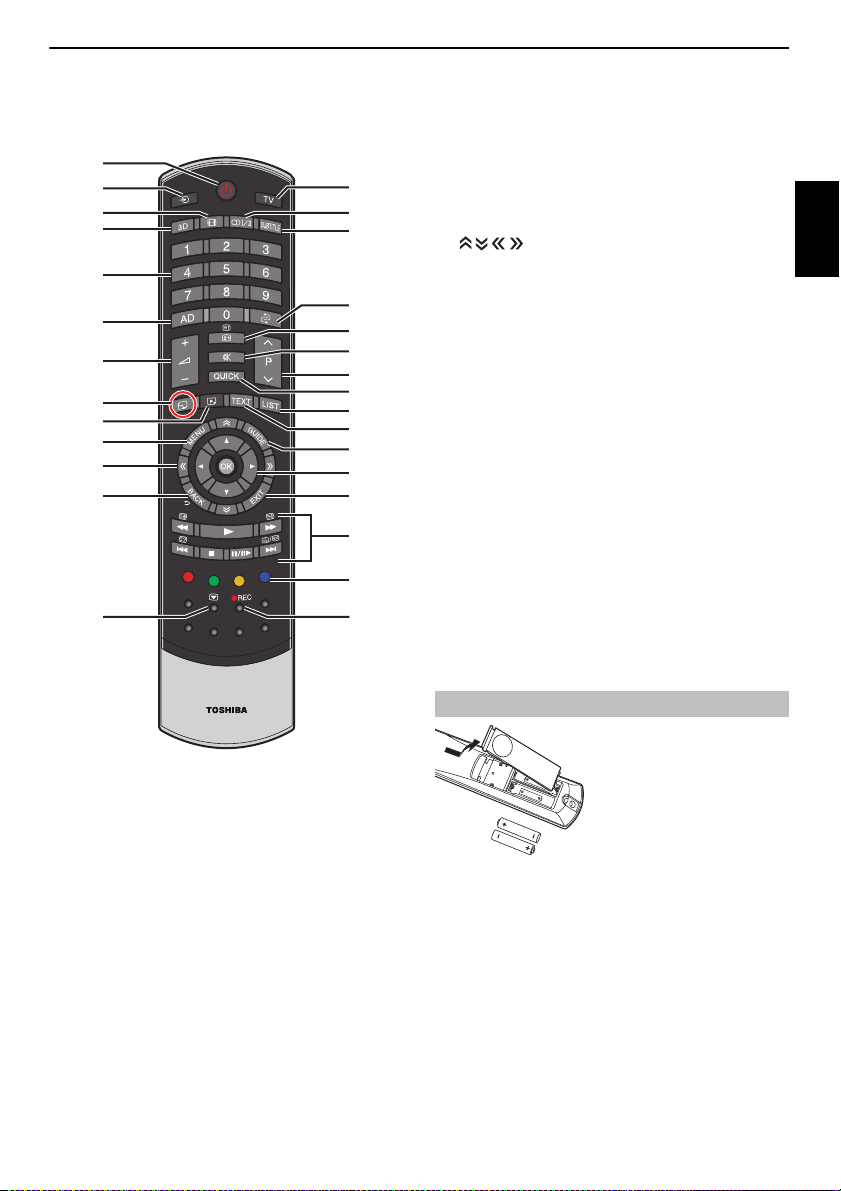
INSTALLERE TIL TV-EN
CT-90405
1
2
5
4
8
9
20
17
16
22
11
24
27
26
25
23
21
18
14
19
15
13
12
10
3
6
7
28 29
Fjernkontrollen
CT-90405 (for TL-serien)
1 For På/Standby-modus
2 For valg av eksterne inngangskilder
3 For å velge TV-modus (DTV Ant/ATV)
4 Å veksle mellom 2D- og 3D-modus
5 Visning i bredskjerm
s Stereo/tospråklige sendinger
6
7 Digital teksting eller analoge TEKST-tekstingssider, hvis tilgjengelige
8 Tallknapper
9 Slå lydbeskrivelsen på/av
10 Å gå tilbake til forrige kanal
11 For å endre TV-volumet
12 For å vise informasjon på skjermen
For tilgang til indekssiden i Tekst-modus
13 For å dempe TV-lyden
14 For tilgang til Hurtigmeny
15 For å endre programposisjoner
For å skifte TEKST-sider
16 Få tilgang til førstesiden ”TOSHIBA PLACES”
Når nettverk ikke er tilkoblet, vil en feilmelding bli vist.
17 For tilgang til mediespillermenyen
18 Hent frem teksttjenester
19 For tilgang til den analoge eller digitale kanallisten
20 Skjermmenyer
21 For å vise den digitale programguiden på skjermen
22 Side opp, ned, venstre, høyre
23 Når du bruker menyer, flytter pilene markøren opp, ned, til venstre eller høyre
på skjermen. Trykk på OK for å bekrefte valget ditt
24 For å gå tilbake til den forrige menyen
25 For å avslutte menyene og applikasjonene
26 I TV-modus:
D Vis analog klokke
Når du bruker programguiden:
Z –24 timer
z +24 timer
CC –1 side
cc +1 side
27 Fargeknapper: Kontrollknapper for tekst-TV og interaktiv tjeneste
28 Frys bilde
29 For å ta opp DTV-programmer
I Tekst-modus:
A Vise skjult tekst
B Fryse en ønsket side
C Forstørre vist
tekststørrelse
D Velge en side mens et
vanlig bilde vises
Under avspilling:
c For SPILL
v For STOPP
W / w For PAUSE/TRINN
Z For HOPP-TILBAKE
CC For SPOL TILBAKE
cc For SPOL FREMOVER
z For HOPP-FREMOVER
Sette i batterier og virkeområde
Fjern dekslet på baksiden av
fjernkontrollen for å få tilgang til
batterirommet, og forsikre deg om a t
batteriene står riktig vei. Batteritypen som
passer for denne fjernkontrollen er AA, IEC
R6 1,5 V.
Ikke kombiner et gammelt, brukt batteri
med et nytt, og ikke bland batterityper.
forhindre at syre lekker inn i batterirommet. Kast batteriene i henhold til instrukser
på side 99 i denne bruksanvisningen.
Advarsel: Batterier må ikke utsettes for ekstrem varme, som sol, brann eller
lignende.
Ytelsen fra fjernkontrollen blir dårligere på avstander over fem meter, eller utenfor
en vinkel på 30 grader fra midten av fj ernsynsapparatet. Hvis virkeområdet blir
redusert, kan det hende at batteriene må byttes ut.
Fjern tomme batterier øyeblikkelig for å
Norsk
7

INSTALLERE TIL TV-EN
16
20
31
30
24
19
17
15
13
11
1
18
25
28
27
29
26
14
12
10
21
22
23
Fjernkontrollen
CT-90378 (for UL-serien)
2
Norsk
4
5
7
1 For På/Standby-modus
2 For valg av eksterne inngangskilder
3 For å velge TV-modus (DTV Ant/ATV)
4 For tilgang til Hurtigmeny
5 Få tilgang til førstesiden ”TOSHIBA PLACES”
Når nettverk ikke er tilkoblet, vil en feilmelding bli vist.
6 For tilgang til den analoge eller digitale kanallisten
7 For å endre TV-volumet
8 Slå lydbeskrivelsen på/av
9 For å dempe TV-lyden
10 For å endre programposisjoner
For å skifte TEKST-sider
11 Skjermmenyer
12 For å vise den digitale programguiden på skjermen
13 Når du bruker menyer, flytter pilene markøren opp, ned, til venstre eller høyre
på skjermen.
14 Trykk på OK for å bekrefte valget ditt
15 For å gå tilbake til den forrige menyen og applik asjoner
16 For å avslutte menyer og applikasjoner
17 Fargeknapper: Kontrollknapper for tekst-TV og interaktiv tjeneste
18 Tallknapper
19 For å vise informasjon på skjermen
For tilgang til indekssiden i Tekst-modus
20 Å gå tilbake til forrige kanal
3
6
21 I TV-modus:
D Vis analog klokke
8
9
Når du bruker programguiden:
Z –24 timer
z +24 timer
CC –1 side
cc +1 side
22 For å ta opp DTV-programmer
23 Hent frem teksttjenester
24 Å veksle mellom 2D- og 3D-modus
25 Frys bilde
26 For tilgang til mediespillermenyen
27 Bildepreferanser som kan velges
28 Visning i bredskjerm
s Stereo/tospråklige sendinger
29
30 For tilgang til Mer informasjon-m eny
31 Digital teksting eller analoge TEKST-tekstingssider, hvis tilgjengelige
I Tekst-modus:
A Vise skjult tekst
B Fryse en side
C Forstørre vist
tekststørrelse
D Velge en side mens et
vanlig bilde vises
Under avspilling:
c For SPILL
v For STOPP
W / w For PAUSE/TRINN
Starte Time Shift-opptak
Z For HOPP-TILBAKE
CC For SPOL TILBAKE
cc For SPOL FREMOVER
z For HOPP-FREMOVER
Sette i batterier og virkeområde
Fjern dekslet på baksiden av
fjernkontrollen for å få tilgang til
batterirommet, og forsikre deg om a t
batteriene står riktig vei. Batteritypen som
passer for denne fjernkontrollen er AAA,
IEC R03 1,5V.
Ikke kombiner et gammelt, brukt batteri
med et nytt, og ikke bland batterityper.
Fjern oppbrukte batterier øyeblikkelig for
batterirommet. Kast batteriene i henhold til instrukser på side 99 i denne
bruksanvisningen.
Advarsel: Batterier må ikke utsettes for ekstrem varme, som sol, brann eller
lignende.
Ytelsen fra fjernkontrollen blir dårligere på avstander over fem meter, eller utenfor
en vinkel på 30 grader fra midten av fj ernsynsapparatet. Hvis virkeområdet blir
redusert, kan det hende at batteriene må byttes ut.
å forhindre at syre lekker inn i
8
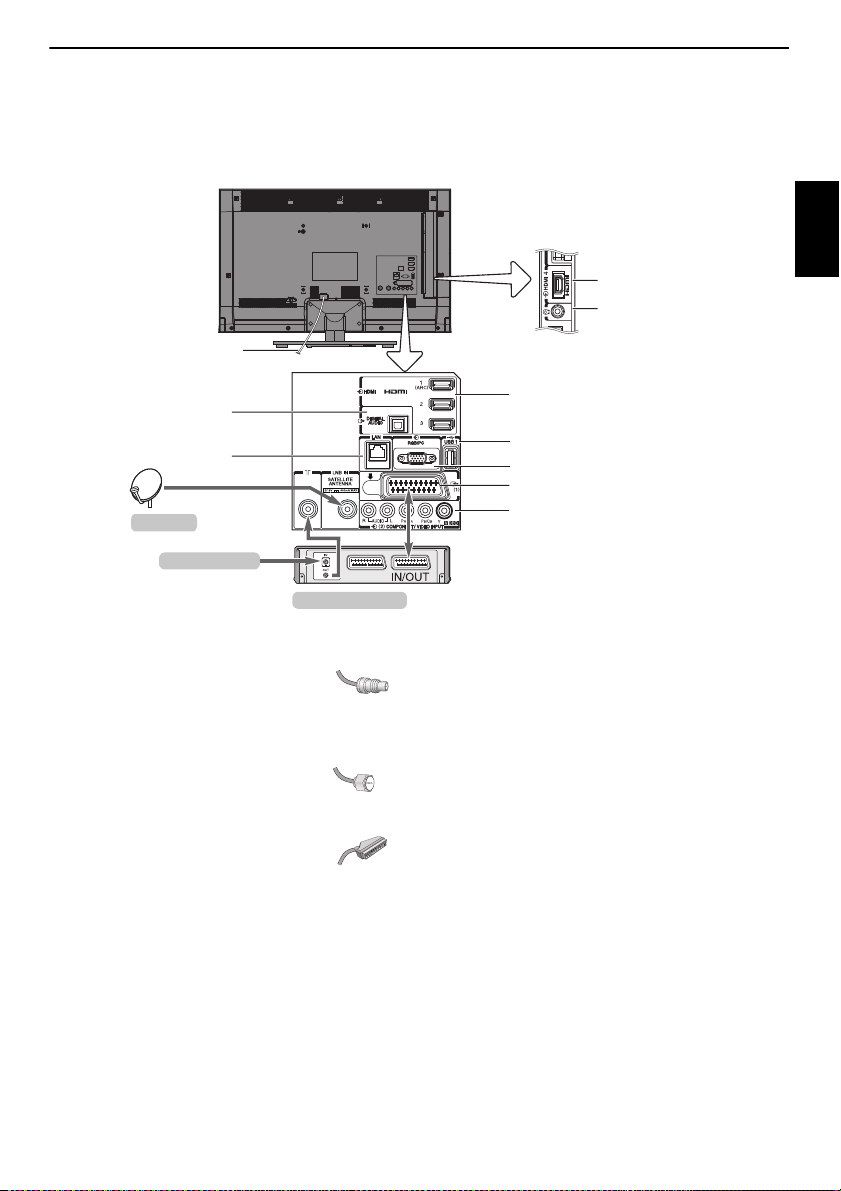
KOBLE TIL TV-EN
Parabol
LAN-porten
SCART (EXT 1)
DIGITAL LYDUTGANG
(OPTISK)
HDMI 4-INNGANG
Hodetelefonkontakt
HDMI 1/2/3 INNGANGER
KOMPONENT VIDEO/LYDINNGANG
VIDEO/LYD-INNGANG (Y/L/R)
(EXT 2)
RGB/PC-INNGANG
USB 1-port Mediespiller /
Tilkoplingskontakt for USB-harddisk
Mediaopptaker
Antennekabel
Strømledning
ILLUSTRASJONEN VISER 40TL968.
Koble til eksternt utstyr
Før du kobler til eksternt utstyr, må du slå av a lle hoved strømbry tere. Hvi s det ikke finnes en bryter, k obler du f ra ved sti kkontakten.
Norsk
Antennekabler:. . . . . . . . . . . . . . . . . . . . . . . . . . . . . . . . . . . . . . . . . .
Koble antennen til kontakten på baksiden av fjern synet.
Hvis du bruker en dekoder og/eller en m ediaopptaker, er det spesielt viktig at
antennekabelen er koblet til gjennom dekoderen og/eller gjennom
mediaopptakeren til fjernsynet.
Satellietkabel:. . . . . . . . . . . . . . . . . . . . . . . . . . . . . . . . . . . . . . . . . . .
Sluit de LNB van de satellietantenne aan op de SAT ELLITE ANTENNA-aansluiting
op de TV. U kunt TV, radio, interactieve TV en HD TV helder ontvangen.
SCART-ledninger: . . . . . . . . . . . . . . . . . . . . . . . . . . . . . . . . . . . . . . . .
Koble media-opptakerens IN/OUT-kontakt til TV-en.
Koble dekoderens TV-kontakt til fjernsynet.
Før du kjører Automatisk innstilling, må du sette dekoderen og
mediaopptakeren til Hvilemodus.
RCA-stikkontaktene ved siden av COMPONENT VIDEO INPUT-stikkontaktene vil
godta L- og R-lydsignaler.
Kople disse kablene til Y/L/R-kontaktene når du kople r til VIDEO-/AUDIO-enhetene.
Den digitale lydutgangen kan brukes til å koble til et surroundlydanlegg.
MERK: Denne utgangen er alltid aktiv.
HDMI® (High-Definition Multimedia Interface) er m ent for bruk med elektronisk
utstyr med digital lyd- og videoutgang. Den er utviklet for best ytelse sammen med
1080i og 1080p høydefinisjonsvideosignaler, men vil også godta og vise VGA, 480i,
480p, 576i, 576p og 720p -signaler.
PC-formatsignaler vil også v ises.
MERK: Selv om dette fjernsynet kan kobles til HDMI-utstyr, kan det hende at noe
utstyr ikke fungerer som normalt.
LAN-porten brukes for å koble TV-en til hjemmenettverket.
Denne TV-en kan spille av digitalt innhold som er lagret p å et DLNA CERTIFIED™produkt med serverfunksjon.
Et sto rt utva lg ekst ernt ut styr ka n koble s til på b akside n av fje rnsyne t. Du
må se bruksanvisningene til alt ekstrautstyr for nøyaktige instrukser.
Hvis fjernsynet automatisk bytter ov er til eksternt utstyr, kan du gå tilbake til vanlig
fjernsyn ved å trykke på ønsket programposisjonsknapp. For å hente tilba ke eksternt
utstyr, trykk på
HDMI 4 eller PC.
Når den eksterne inngangsmodusen velges mens du se r på D TV-mo dus, send er ikk e
SCART-kontakten ut video-/lydsignaler.
o for å velge mellom TV, EXT 1, EXT2, HDMI 1, HDMI 2, HDMI3,
9

KOBLE TIL TV-EN
HDMI-kabel
HDMI-enhet
baksiden på ernsynet
baksiden på ernsynet
AV-forsterker som støtter ARC
HDMI-kabel
Tilkobling av en HDMI®-enhet
HDMI-inngangen på din TV mottar digital lyd og ukomprimert digital
video fra en HDMI-kildeenhet.
Denne inngangen er designet til å ta imot HDCP-prog rammateriell (HighBandwidth Digital-Content Protection) i digital form fra EIA/CEA-861-D-kompatible
forbrukerelektroniske enheter (slik som en set-top-box eller en DVD-spi ller med
HDMI-utgang). Se side 93 for akse ptable videosignalformater.
Norsk
MERK: Støttet lydformat: Lineær PCM, Dolby Digital (AC-3), overføringshastighet
32/44,1/48 kHz.
Koble til en HDMI-enhet
Koble en HDMI-kabel (type A-kontakt) til HDMI-terminal en.
For korrekt operasjon, anbefales det at du bruker e n HDMI-kabel som har HDMI-
logoen ( ).
• Hvis HDMI-tilkoblingen din har kapasitet for 1080p og/eller fjernsynet har
mulighet for oppdateringsfrekvenser høyere enn 50 Hz, trenger du en kategori 2kabel. En vanlig HDMI/DVI-kabel fungerer kanskje ikke riktig med denne
modellen.
• En HDMI-kabel overfører både vide o og lyd. Separate analoge lydkabler er ikke
nødvendige (se illustrasjon).
HDMIs ARC-funksjon (Audio Return Channel)
Denne funksjonen gjør det mulig for at lydsignalet til TV-en sendes til
AV-forsterkeren via HDMI-kabelen. Det er ikke n ødvendig å koble til
en kabel fra lydutgangen på TV-en til lydinngangen på AVforsterkeren for å reprodusere lyden som mottas fra mottakeren på
TV-en gjennom AV-forsterkeren.
For å vise HDMI-enhetsvideoen, trykk på
HDMI 2, HDMI 3 eller HDMI 4.
o-knappen for å velge modusen HDMI 1,
10
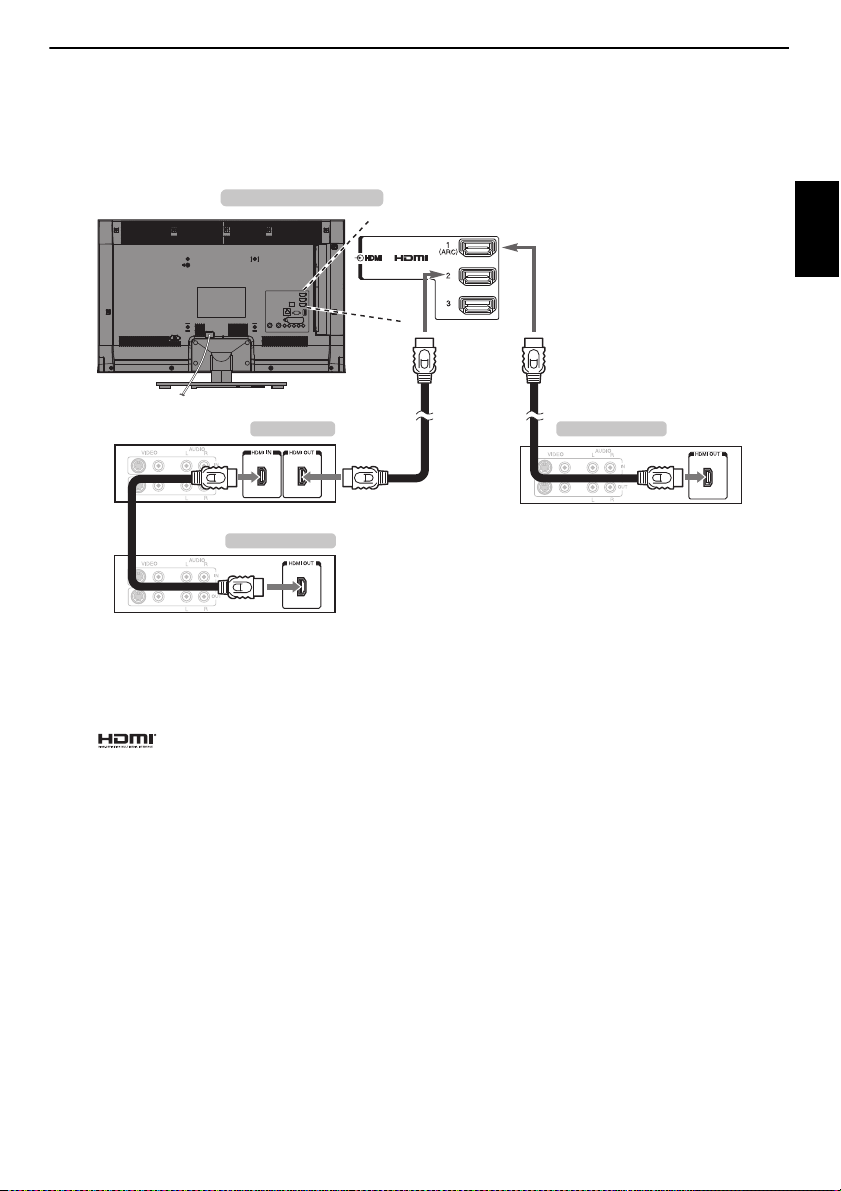
KOBLE TIL TV-EN
AV-forsterker
Avspillingsenhet
Avspillingsenhet
baksiden på ernsynet
Koble til en HDMI CEC-kontroll-kompatibel enhet
Du kan kontrollere de grunnleggende funksjonene til tilkoblede lyd-/videoenheter ved hjelp av fjernsynets fjernkontroll hvis du kobler til en
HDMI CEC-kompatibel AV-forsterker eller avspillingsenhet. For en forklaring om oppsett og operasjoner, se side ne 85–86.
Norsk
For oppsettet som vises over, tre nger du tre HDMI-kabler.
MERK:
• Hvis flere enheter kobles til, kan det hende at HDMI C EC-kontrollfunksjonen ikke
fungerer ordentlig.
• For korrekt operasjon, anbefales det at du bruker HDMI-kabler som har HDMIlogoen ( ).
• Denne funksjonen er tilgjengelig når én PC og én AV-forsterker er koblet til
separat. Det kan derimot hende at funksjonen ikke fungerer hvis PC-en er koblet
til via AV-forsterkeren.
Før du kontrollerer enheten(e):
• Etter at du har utført tilkoblingene over, stiller du inn HDMI CEC-kontrollopp settmenyen slik du ønsker (se side 85).
• De tilkoblede enhetene må også stilles inn. For mer informasjon, se
brukerveiledningen til hver enhet.
• HDMI CEC-kontrollfunksjonen bruker CEC-teknologi som regulert av HDMIstandarden.
• Denne funksjonen er begrenset til modeller som har Toshibas HDMI CEC-kontroll.
Toshiba er ikke ansvarlig for disse operasjonene. Se individuelle
brukerveiledninger for informasjon om kompatibilitet.
11
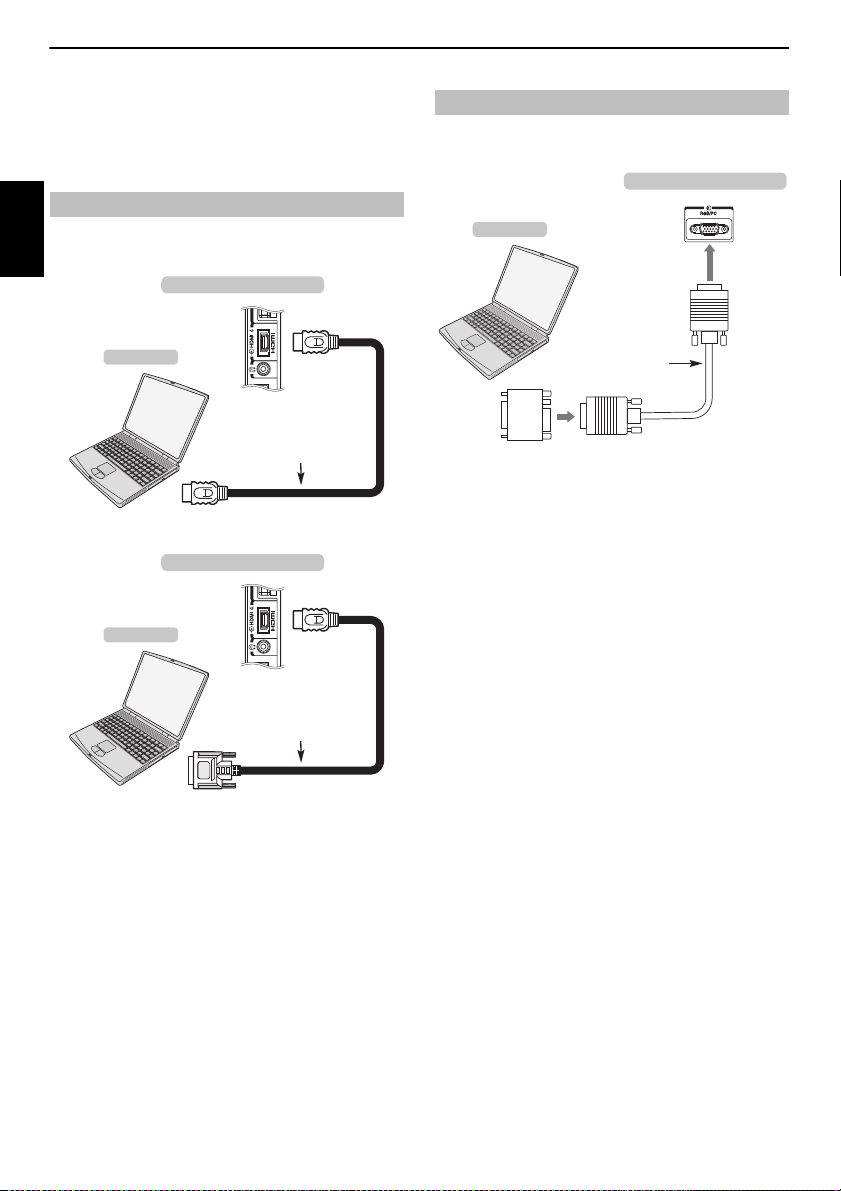
KOBLE TIL TV-EN
HDMI-kabel
siden av ernsynet
Datamaskin
siden av ernsynet
HDMI-til-
DVIadapterkabel
Datamaskin
baksiden på ernsynet
Konverteringsadapter hvis
nødvendig (ikke inkludert)
Datamaskin
RGB PC-kabel
(ikke inkludert)
Mini D-sub 15
pinners kontakt
Koble til en datamaskin
Ved bruk av enten en HDMI- eller en RGB/PC-tilkobling, vil du kunne
se din datamaskins display på fjernsynet.
Koble en PC til HDMI-terminalen
Under tilkoblingen av en PC til HDMI-terminalen på fjernsynet, bruk en HDMI-kabel
Norsk
(type A-kontakt).
Dersom du kobler til en PC med DVI-termi nal, bruk en HDMI-til-DVI-adapterkabel.
Se side 93 for akseptable PC- og videosignalformater.
MERK:
• Kantene på bildene kan være s kjult.
• Hvis du kobler til en spesiell PC-modell som har et unikt PC-signal, kan det hende
at PC-signalet ikke registreres riktig.
Koble en PC til RGB/PC-terminalen
Under tilkoblingen av en PC til RGB/PC-terminalen på TV-apparatet, bruk en analog
RGB (15-tappers) datakabel.
For å bruke en PC, stiller du inn utgangsoppløsningen til skjermen på PC-en før du
kobler den til fjernsynet. Se side 92 for akseptable PC-signalformater.
For å vise det optimale bildet, bruk PC-in nstillingsfunksjonen (se side 83).
MERK:
• Enkelte PC-modeller kan ikke kobles til dette fjernsynet.
• En adapter er ikke nødvendig for data maskiner som har en kompatibel mini Dsub 15 pinners terminal.
• Avhengig av DVD-ens tittel og spesifikasjonene til PC-en som du spiller DVDvideoen på, kan det hende at enkelte scener hoppes over eller at du ikke kan
pause filmen i scener med flere vinkler.
• En stripe vises på kantene av skjermen eller deler av bildet kan være uklart. Dette
skyldes en skalering av bildet som gjøres av fjernsynet. Dette er ikke en
funksjonsfeil.
• Når PC-inngangsmodus er valgt, vil noen av fjernsynets fun ksjoner være
utilgjengelige, f.eks. Farge system i System oppsett-menyen.
• Noen PC-modeller kan sende ut unike signaler som fjernsynet ikk e kan registrere
(se side 92).
• Hvis du kobler til en spesiell PC-mo dell som har et unikt PC-signal, kan det hend e
at PC-signalet ikke registreres riktig.
12
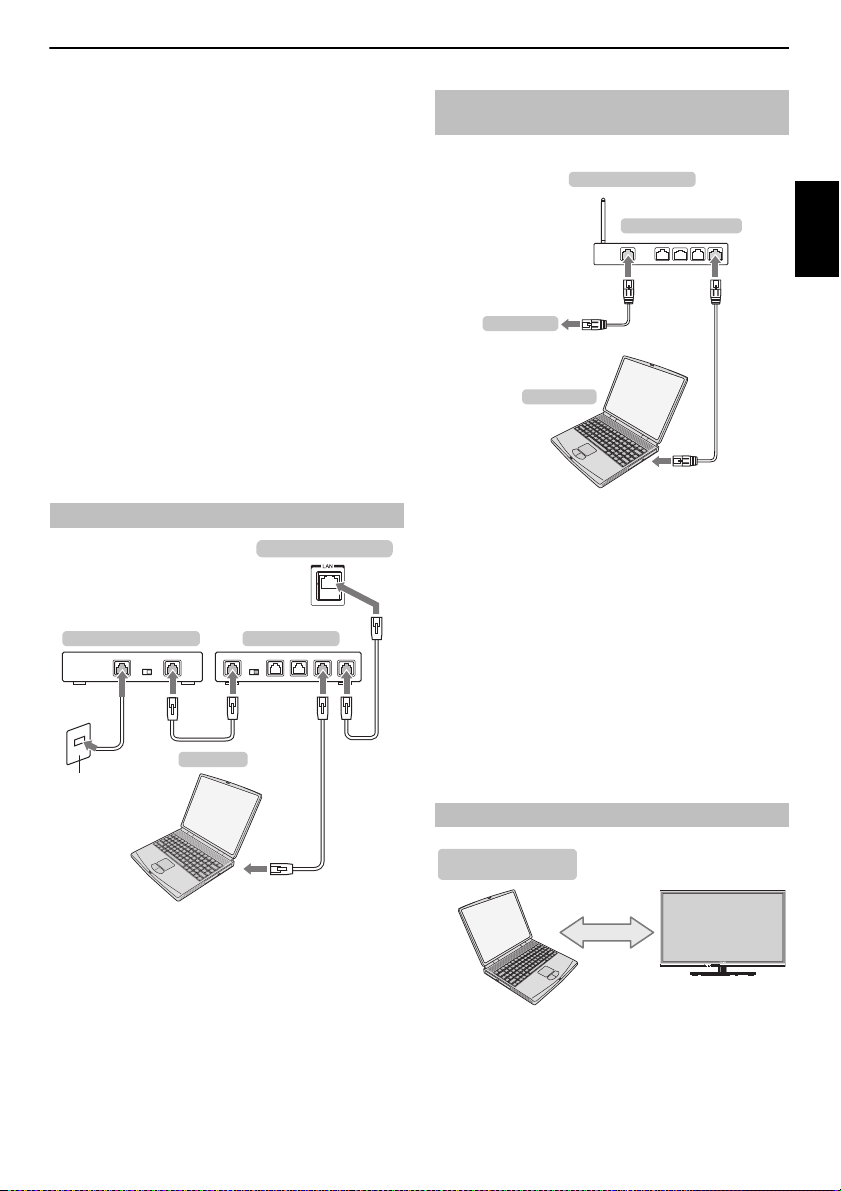
KOBLE TIL TV-EN
Modem (hvis tilgjengelig)
Server-PC
Ruter med hub
Kabel- eller
telefonkontakt
[1] [2]
[2]
[3][2]
baksiden på ernsynet
Intel® WiDi
Datamaskin med
Intel® Trådløs skjerm
Koble til et hjemmenettverk
Med LAN-porten kan du koble Toshiba TV-en til hjemmenettverket.
Du kan bruke dette revolusjonerende
hjemmeunderholdningsnettverkssystemet til å få tilgang til foto-,
video- og lydfiler som er lagret på en DLNA CERTIFIED™ -server, og
spille/vise dem på TV-en.
MERK:
• Hvis du kobler til et delt nettve rk utenfor hjemmet ditt, anbefales det at du bruker
en ruter. Du må alltid bruke DLNA CERTIFIED™-produkter i private
nettverksmiljøer. Koble denne TV’en til den samme routeren som andre DLNA
CERTIFIED™ produkter (server).
• Hvis du bruker en hub eller switch til å koble TV-en til hje mmenettverket ditt, kan
det hende at du ikke kan bruke automatisk oppsett og i stedet må sette opp
nettverksadressen manuelt. Se side 48.
• Hvis du bruker en ruter med innebygd DHCP, kan du bruke automatisk oppsett.
Manuelt oppsett fungerer kanskje ikke.
• Hvis du kobler til TV-en og PC-en direkte, bruk en LAN-overføringskabel.
• Kontakt fabrikanten av datamaskinen din for ytterlige re opplysninger om
innstillinger for datamaskinen.
• Trådløst utstyr kan forårsake forstyrrelser for Intel® trådløs visning.
Koble TV-en til et hjemmenettverk - Koblet
Koble TV-en til et hjemmenettverk med en
Internett-tilkobling- Trådløs
Henvis til “Trådløst oppsett” på side 46.
Tilgangspunkt
Trådløs LAN-ruter
Modem
Datamaskin
MERK:
• Hvis denne enheten skal brukes i frekvensområdet 5,15 GHz til 5,35 GHz, er den
begrenset til innendørs bruk.
• Hvis denne enheten skal brukes for 802.11 b/g/n-funksjonen i frekvensområdet
2,454 GHz til 2,4835 GHz i Frankrike, er den begrenset til innendørs bruk.
• En generell tillatelse er nødvendig for å bruke denne enh eten utendørs eller på
offentlige steder i Italia.
• Denne enheten er IKKE TILLATT i det geografiske område t innenfor en radius på
20 km fra sentrum i Ny-Ålesund i Norge.
• Gjør en passende sikkerhetsinnstilling for den trådløs e LAN for tidspunktet for
trådløs LAN for å forhindre ulovlig bruk, imitering og oppsnapping av
kommunikasjon.
• Ikke koble trådløs LAN direkte til et utendørs nettverk.
Anvend det trådløse LAN-tilgangspunket med ruterfunksjon og bredbåndsruter.
Lag en passende sikkerhetsinnstilling for ruteren for å forhindre ulovlig bruk.
Se i bruksanvisningen til ruteren for en sikkerhetsinnstilling.
Norsk
[1] Koaksial eller telefonkabel (avhengig av typen modem du bruker)
[2] Standard LAN-kabel
[3] IKKE koble en telefonkontakt direkte til TV-ens LAN-port.
Koble TV-en til PC-en med Intel® trådløs visning
13

KOBLE TIL TV-EN
T
Kontroller og inngangstilkoblinger
Et stort utvalg eksternt utstyr kan kobles til inngangsko ntaktene på siden av fjernsynet.
Selv om alle nødvendige justeringer og kontroller for fjernsynet gjøres med fjernkontrollen, kan knappene på fjernsynet brukes for noen funksjoner.
ILLUSTRASJONEN VISER 40TL968.
Norsk
FELLES GRENSESNITT
Det felles grensesnittet er for en Conditional Access
Module (CAM)-modul.
Kontakt en tjenesteleverandør.
Programvareoppdateringen for CI Plus CAM kan
automatisk utføres. På dette tidspunktet, kanselleres
Innspilling/Påminnelseprogrammeringen.
Kontrollpanel
USB 2-port
Mediespiller /
ilkoplingskontakt for USB-harddisk
Slå på
Hvis RØD LED ikke er tent, må du kontrollere at støpslet er koblet til
strømforsyningen og trykke på
LED tennes.
Trykk på
1 på fjernkontrollen for å sette fjernsynet i standby-modus. Trykk en gang
til på
1 for å se på fjernsynet. Det kan ta noen sekunder før bildet vises.
For strømsparing:
Vi anbefaler at du bruker fjernsynet med fabrikkinnstillingene.
Fabrikkinnstillingene er innstilt for å spare strøm.
Hvis du trekker ut stikkontakten vil strømforbruket bli red usert til null for alle
fjernsyn. Dette anbefales når fjernsynet ikke skal brukes for en lengre periode,
f.eks. når du drar på ferie.
Reduksjon av lysstyrken på skjermen vil redusere strømforbruket.
Energieffektivitet kutter strømforbruket og sparer dermed penger ved reduserte
strømregninger.
MERK: Når fjernsynet settes i standb y-modus, vil dette redusere strømfo rbruket,
men noe strøm brukes fremdeles.
1 på fjernkontrollen - det kan ta et øyeblikk . GRØNN
3D IR
Sensor for
omgivelseslysforhold
ORANSJE LED – Stilt inn
programtimer (kun digitalt)
RØD LED – Tar opp
RØD LED – standby
GRØNN LED – Strøm på
ORANSJE LED – Active
Standby (Apps)
Bruke TV-kontrollene og tilkoplingene
• For å slå TV-en på eller av, trykk på
• For å endre volum, trykk på + eller –.
+ og – knappene fungerer som volum opp/ned som standard.
• For å endre programstilling, trykk på
• For å velge en ekstern inngang, trykk og hold nede
kommer til syne, og trykk så på
Mediespiller-funksjonen gir tilgang til foto -, film- og musikkfiler som er lagret på en
USB-lagringsenhet som er koblet ti l via USB 1- eller USB 2-porten, eller på en
nettverksenhet.
Se alltid i bruksanvisningen for utstyret som skal kobles til.
MERK:
• USB-kontakten har begrenset funksjonalitet og Toshi ba kan ikke påta seg noe
ansvar for skader på annet tilkoblet utstyr.
• Interaktive videospill som innebærer skyting med et “våp en” mot et mål på
skjermen, vil kanskje ikke fungere med denne TV-en.
!.
p / o en g ang og tr ykk så på u eller U.
u eller U for å velge passende inngangskilde.
p / o til Inngang vinduet
Bruke menysystemet
Trykk på MENU på fjernkontrollen for å vise menyen.
Menyen vises som en liste med fem emner. Etter som hvert symbol blir valgt ved at
du trykker på
C eller c på fjernkontrollen, vil deres respektive alternativer kom me
til syne ovenfor.
MERK: Den samme menyen vises i modusene DTV (Digital TV) og ATV (Analog TV);
men der hvor noen elementer ikke er tilgjengelige i en modus, vises de skyggelagt.
For å bruke alternativet, trykk på
og trykk på
C eller c for å velge ønsket innstilling.
B og b på fjernkontrollen for å gå opp og ned,
14
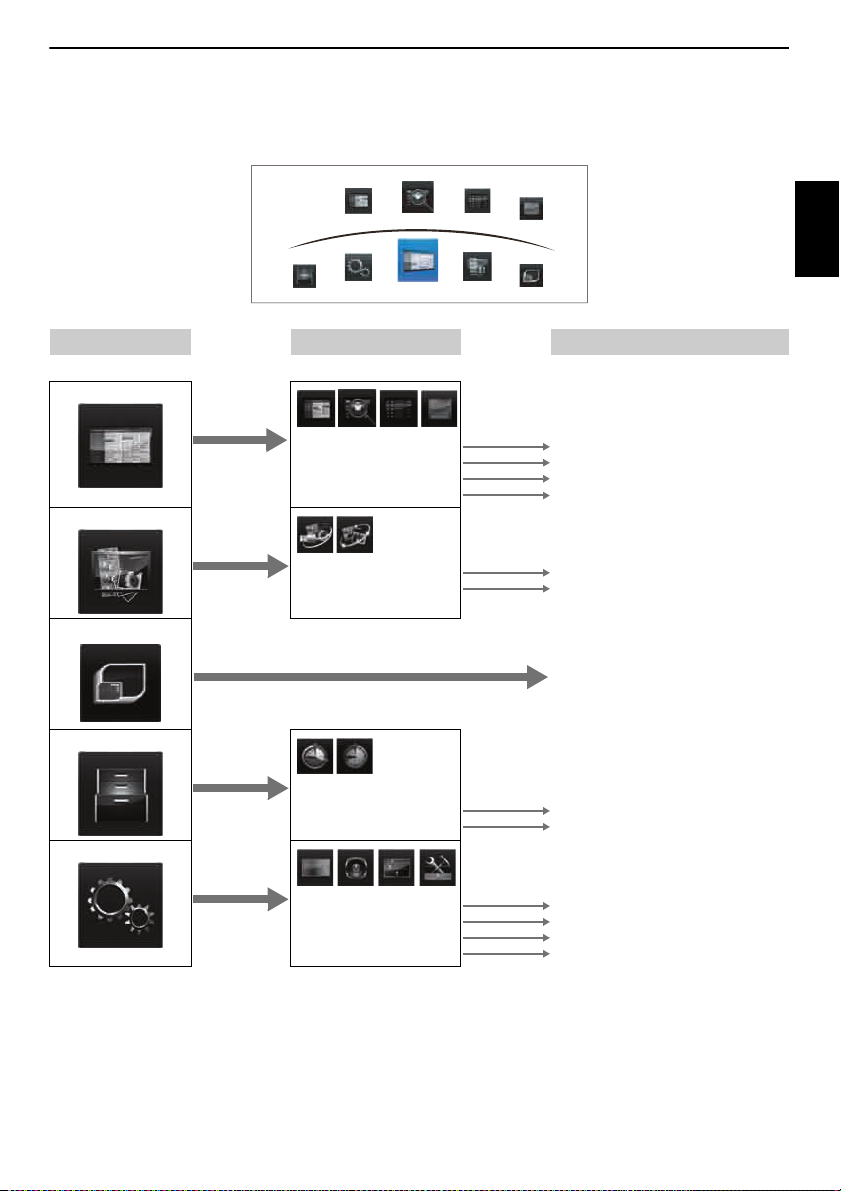
MENY-struktur
TV programmer
Media Player
Toshiba Place
Oppsett
Funksjon
Søk etter sjanger
Veiledning
Program-timer
Bibliotet
For å åpne hovedmenyen (illustrasjonen nedenfor) , trykk MENU fjernkontrollen.
1. lag 2. lag 3. lag
Trykk MENU. Trykk
TV programmer
C c / B.Trykk C c.Trykk på OK. Trykk BbC c.
KOBLE TIL TV-EN
Norsk
Media Player
Toshiba Places
Funksjon
Oppsett
Guide
Søk etter sjanger
Program-timer
Bibliotet
USB Media player
Nettverk Media Player
På timer
Av-timer
Bilde
Lyd
Preferanser
System oppsett
Hopp til programguide (EPG)
Hopp til Søk etter sjanger
Hopp til Program-timer
Hopp til Bibliotet
USB Media Player-meny
Nettverk Media Playerr-meny
Hopp til Toshiba Places
MERK: Dette menyelementet kan endres uten
forvarsel.
På timer-meny
Av-timermeny
Bildemeny
Lydmeny
Preferansermeny
System oppsettmeny
15
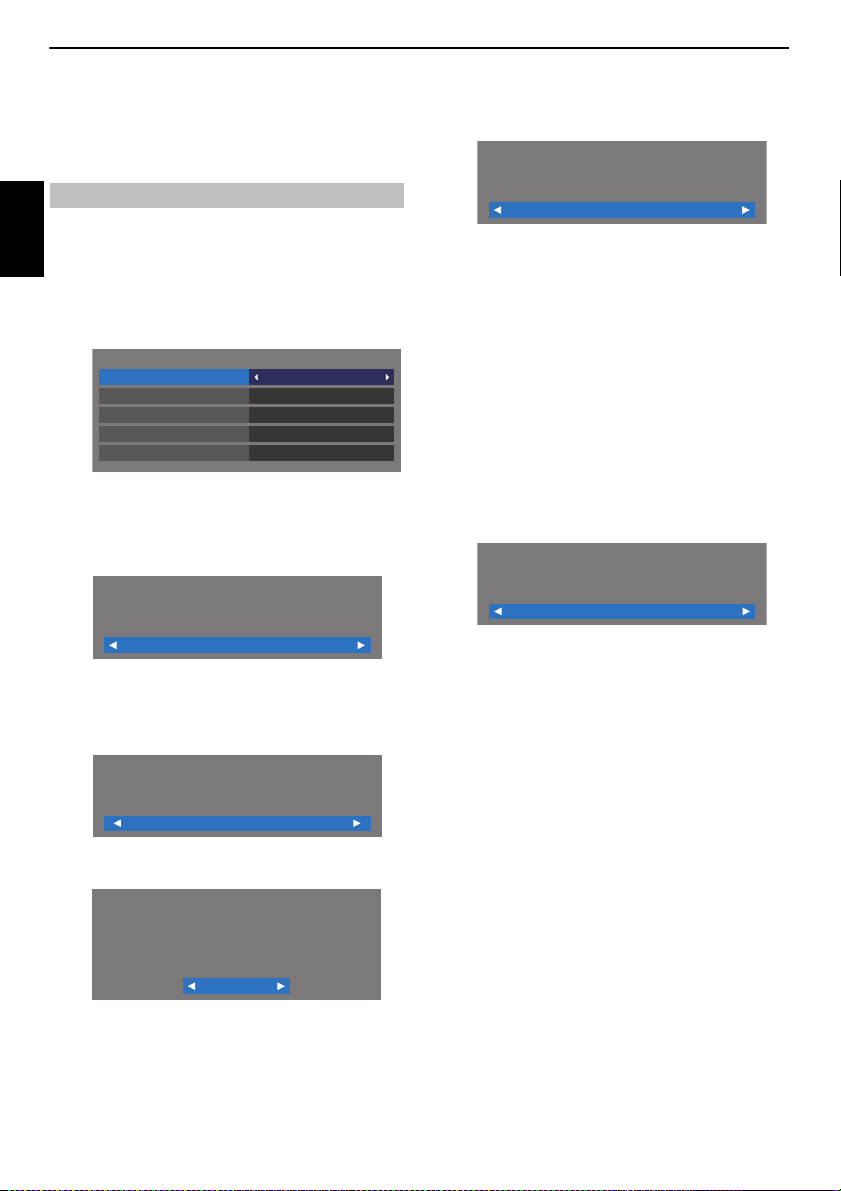
STILLE INN TV-EN
Hurtig setting
Land
Tyskland
Primær tekst språk
Tyrkisk
Tysk
Tysk
Engelsk
Sekundær tekst språk
Primær lyd språk
Sekundær lyd språk
Nettverksoppsett
Ja
For å kunne nyte online videoer, musikk, spill og nyheter og mer
som tilbys av Toshiba Places* (Toshibas portal for internettenheter)
må du ha en aktiv internettilkobling.
* Tilgjengeligheten avhenger av valgt land.
Ønsker du å sette opp en internettilkobling?
Tilkoblingstype
Koblet
Velg en tilkoblingsmetode.
Trådløst oppsett
Enkelt oppsett
Velg trådløs tilkoblingsmetode.
Oppstartsapplikasjon
Før du slå på TV-en, sørg for at antenn en din er koblet til og at en
dekoder / mediadekoder, hvis passende , er koblet til og i
hvilemodus.
Hurtig setting
a Trykk på 1-knappen. Toshiba-logoen vil komme til syne, og etter det vil
Norsk
skjermbildet for Menu Language komme til syne. Denne skjermen vises
første gang fjernsynet slås på og hve r gang Resett TV velges.
b Trykk på B b Cc for å velg menyspråket, og trykk på OK.
c Uthev Land og trykk på C eller c for å velge. Fjernsynet er nå satt til å
stille inn stasjonene for landet ditt.
MERK:
• Følgende viste menyer kan være noe forskjellig i det landet som du ha r
valgt.
• Hvis landet du vil velge ikke fi nnes i listen, velg Andre.
d Trykk på OK og Plassering-skjermen vises.
Plassering
For å bruke TV for visning i et utstillingslokale i et
varehus, vennligst velg [Varehus]. [Hjem] modus
anbefales for normalt bruk.
Hjem
e Trykk på C eller c for å velge Hjem eller Varehus. For bruk i et vanlig
hjem, velg Hjem.
f Trykk på OK, AutoView-skjermen vises, trykk på C eller c for å velge
Ja eller Nei.
AutoView
AutoView funksjonen justerer billedinnstillingene
automatisk slik at de passer lysforholdene.
Vil du aktivere AutoView funksjonen?
Nei
g Trykk på OK, og skjermbildet for Nettverksoppsett vil komme til syne.
Trykk på
C eller c for å velge Ja eller Nei.
h Trykk på OK, og skjermbildet for Nettverk type vil komme til syne.
Trykk på
C eller c for å velge Trådløs.
• Dersom du velger Koblet (LAN-kabeltilkobling), kan du hoppe til trinn
13.
i Trykk på OK, og skjermbildet for Trådløst oppsett vil komme til syne.
Trykk på
C eller c for å velge Trådløst oppsett-typen.
Det finnes 3 metoder for Trådløst oppsett:
• Enkelt oppsett (WPS) -Dersom AP’en støtter WPS, kan denne
metoden brukes. WPS er en industristandard utviklet for å gjøre
tilkobling av trådløst LAN-utstyr og sikkerhetsoppsett enkelt. WPS vil
automatisk konfigurere alle trådløse innstillinger.
MERK: Det kan hende WEP-kryptering ikke kan konfigureres m ed
enkelt oppsett.
• Assistert oppsett – følg trinn 11.
Tast kun inn sikkerhetsnøkkelen.
• Manuelt oppsett, hopp til trinn 12.
Tast inn alle innstillingene.
MERK: EXIT er tilgjengelig under innstillinger.
j På trinn 9, når du velger Enkelt oppsett;
Trykk på OK, og skjermbildet for Enkelt oppsett vil komme til sy ne.
Trykk på
C eller c for å velge PBC (Trykk på knapp-konfigurering)
eller PIN(Personlig identifiseringsnummer).
Trykk på
b for å markere Start skanning og trykk på OK.
PBC - Følg instruksjonene på skjermen og trykk på passende knapp på
din AP. Når et vindu som rapporterer om at oppsettet er fullført kommer
til syne, trykk på OK.
PIN - Når PIN-kodevinduet kommer til syne, tast inn vist PIN på din AP og
trykk deretter på NESTE for å fortsette PIN-oppsettet. Når en melding
vises for å rapportere om at oppsettet er fullført, trykk på OK.
•Dersom du velger Nei, kan du hoppe til trinn 16.
For å avbryte søket etter AP-en:
Trykk på BACK mens du søker etter AP. En melding vil komme til syne, og trykk
deretter på
C eller c for å velge Ja og trykk på OK.
16
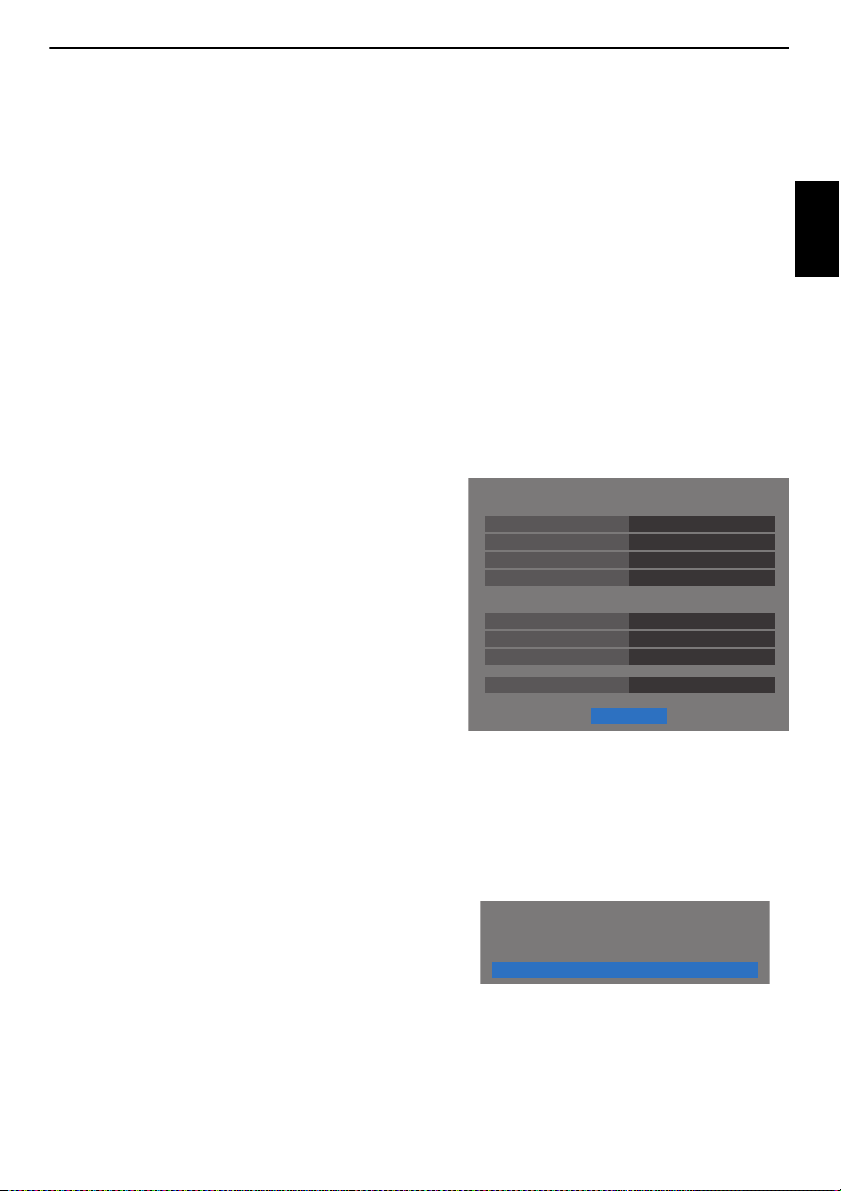
k På trinn 9, når du velger Assistert oppsett;
Oppsett av IP-adresse
Auto oppsett
Standard inngang
Subnet maske
IP-adresse
På
På
00:11:22:33:44:55
DNS oppsett
Auto oppsett
Sekundær DNS adresse
MAC-adresse
Primær DNS adresse
NESTE
XXX . XXX . XXX . XXX
XXX . XXX . XXX . XXX
XXX . XXX . XXX . XXX
XXX . XXX . XXX . XXX
XXX . XXX . XXX . XXX
Avansert nettverk oppsett
OK
Nettverktilkobling var vellykket.
Trykk på OK, og skjermbildet for Assistert oppsett vil komme til syne.
Trykk på
B eller b for å velge ønsket tilgangspunkt, og trykk på OK.
MERK: Kontroller MAC-adressen på tilgangspunkt-merket eller i
bruksanvisningen, og velg ditt tilgangspunkt.
B eller b for å velge Sikkerhetsnøkkel, og trykk på OK.
Trykk på
Vinduet for softwaretastaturet vil komme til syne (side 50).
Tast inn Sikkerhetsnøkkelen ved å bruke softwaretastaturet. For å lagre
innstillingen, trykk på den BLÅ knappen.
MERK:
• Sikkerhetsnøkkelen må oppfylle disse betingelsene:
- TKIP/AES: 8-63 ASCII eller 64 heksagonale tegn
- WEP: 5 eller 13 ASCII eller 10 eller 26 heksagonale tegn
• Det er kun én nøkkel-ID å innstille for WEP-kryptering.
B eller b for å markere Utført , og trykk på OK.
Trykk på
MERK:
• Dersom Nettverksnavn ikke vises, se Manuelt oppsett nedenfor for å
stille inn Nettverksnavn før du trykker på Utført.
•Dersom du trykker på BACK før Utført er valgt, blir i kke innstillingene
lagret.
Når meldingen „Trådløse konfigurasjoner er gjennomført.“ kommer til
syne på skjermen, trykk på OK.
Skjermbildet vil hoppe til trinn 13.
l På trinn 9, når du velger Manuelt oppsett;
Trykk på OK, og skjermbildet for Manuelt oppsett vil komme til syne.
Trykk på
B eller b for å velge Nettverk navn, og trykk på OK.
Vinduet for softwaretastaturet vil komme til syne (side 50).
Tast inn nettverksnavnet ved å bruke softwaretastaturet. For å lagre
innstillingen, trykk på den BLÅ knappen.
Trykk på
B eller b for å velge Verifisering, og trykk deretter på C
eller
c for å velge Åpent system, Delt nøkkel, WPA-PSK eller WPA2-
PSK.
Trykk på
B eller b for å velge Kryptering, og trykk deretter på C eller
c for å velge Ingen, WEP, TKIP eller AES.
MERK:
• Visse krypteringstyper er kun kompati ble med spesifikke
verifiseringstyper.
- Når verifisering er åpent system , er kun WEP eller Ingen
kompatible.
- Når Verifisering er Delt nøkkel, er kun WEP kompatibelt.
- Når Verifisering er WPA-PSK eller WPA2-PSK, er kun TKIP eller AES
kompatible.
• Når ikke-kompatible Verifi sering/Kryptering-par oppdages, vil en
advarselsmelding vises, og det vil ikke bli gjort noe forsøk på tilkobling
før kompatibilitetsproblemet er løst.
• Det er kun én nøkkel-ID å innstille for WEP-kryptering.
B eller b for å velge Sikkerhetsnøkkel, og trykk på OK. Tast
Trykk på
inn sikkerhetsnøkkelen ved å bruke softwaretastaturet (side 50).
For å lagre innstillingen, trykk på den BLÅ knappen.
Dette elementet skyggelegges når Kryptering er Ingen.
Når Kryptering er WEP, er Nøkkel-ID-innstillingen tilgjengelig. Trykk
på
B eller b for å velge Nøkkel-ID, og trykk på C eller c for å velge
1(standard), 2, 3 eller 4.
Trykk på
B eller b for å velge Utført, og trykk på OK.
Når meldingen „Trådløse konfigurasjoner er gjennomført.“ kommer til
syne på skjermen, trykk på OK.
MERK: Innstillingene lagres ikke dersom BACK blir trykket ned før
Utført velges.
m Skjermbildet for Avansert nettverk oppsett vil komme til syne.
Når DHCP-funksjonen til ruteren som er koblet til denne TV-en er På, kan
du stille inn Auto oppsett til På eller Av. (Denne bør vanligvis være stilt
inn på På.)
Når DHCP-funksjonen til ruteren er Av, sett Auto oppsett til Av, og still
inn IP-adressen og/eller DNS-adressen manuelt.
Du kan se på den fastsatte MAC-adressen for TV-en dersom en slik er
installert.
Trykk på
B eller b for å velge NESTE.
n Trykk på OK, og Nettverkstilkoblingstesten vil starte.
En melding vil komme til syne for å indike re om tilkoblingen var
vellykket, eller om den ikke kunne fullføres.
MERK: Resultatet av Nettverkstilkoblingstesten garanterer ikke alltid
tilkoblingen.
Slik avbryter du Nettverktilkoblings test:
Trykk på BACK mens du søker etter Internettilkoblingen.
17
STILLE INN TV-EN
Norsk
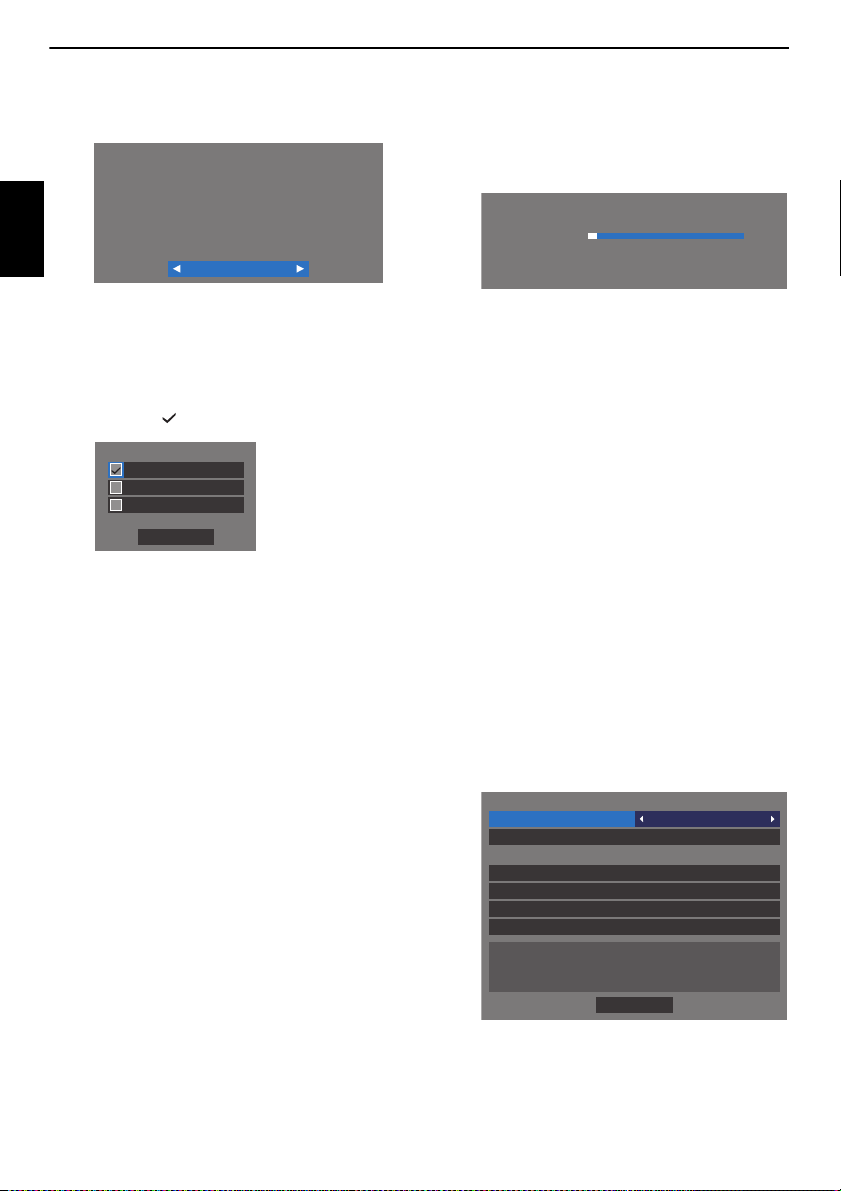
STILLE INN TV-EN
Valg for TV-guide
Kringkaster-guide
Elektronisk programguide hentes opp med tasten "GUIDE"
på din fjernkontroll:
Velg "MediaGuide" dersom du ønsker å bruke avansert rik
media EPG, som leveres via nettet.
* Din TV må være tilkoblet nettverket.
Velg "Broadcast Guide" hvis du ønsker å bruke enkel EPG som
leveres av vårt lokale kringkastingsnettverk, hvis det finnes.
Ant/Kabel/Satelitt
Kabel
Satellitt
NESTE
Antenne
Auto innstilling - antenne
Fremgang Funn.
ATV søk Venter…
: C7Kanal
DTV søk 3 % 2
SatellittNo. Parabol LNB
ASTRA 19.2˚E
Satellitt innstillinger
1
4
3
2
11
Transponder: 1/85 (10729 MHz)
Parabol type: Stasjonær
Lavere LOF: 9750
Høyere LOF: 10600
Bryter type
Ingen
LNB effekt
På
Utført
o Trykk på OK. Hvis landet ditt støtter Nettverksguide, vil skjermbildet for
Guide-type komme til syne.
Norsk
Trykk på
C eller c for å velge Kringkaster-guide eller MediaGuide.
MERK: Dersom du velger MediaGuide, kan det ta tid å få tilgang til
guideskjermbildet, avhengig av hvor mange kanaler du kan se på.
p Trykk på OK. Hvis Ant/Kabel/Satelitt-skjermen vises, trykk på B eller
b for å velge Antenne, Kabel eller Satellitt, og trykk deretter på OK
for å krysse av ( ).
Hvis DVB-C ikke støttes i ditt område, vises ikke Kabel.
•Når du velger Antenne eller Kabel, følg trinnene 17 til 20.
•Når du velger Satellitt, hopp til trinn 21.
•Når du velger Antenne (eller Kabel) og Satellitt, vises
oppstartsskjermen Satellitt innstillinger automatisk etter at du
fullfører Antenne (eller Kabel)-søket og trykker på OK.
q Velg NESTE og trykk på OK. Automatisk innstilling-
oppstartsskjermbildet vil komme til syne med alternativet å velge
mellom DTV og ATV, DTV eller ATV dersom tilgjengelig. Bruk
til å velge passende modus.
C eller c
r Trykk på B eller b for å markere Start Scan, og trykk deretter på OK.
Fjernsynet vil starte søket etter ti lgjengelige DTV og/eller ATV-kanaler.
Fremgangslinjen vil vise statusen for søket.
Du må la fjernsynet fullføre søket.
Når søket er ferdig, vil fjernsynet automatisk velge posisjon én.
Automatisk innstilling-skjermen vil vise totalt an tall tjenester som ble
funnet.
s Trykk på C eller c for å vise DTV(digital kanal) eller ATV (analog kanal)
lister.
T Trykk B eller b for å gå gjennom listen for å velge en kanal, og trykk OK
for å vise.
I ATV-modus, kan noen områder motta noen stasjoner flere ganger. Det
kan hende at det ikke er et tydelig bilde eller signalet kan være svakt, slik
at stasjonsrekkefølgen kan endres med ATV Manuell Innstilling.
HUSK: Trykk på TV når som helst for å velge mellom ATV og DTV modus.
MERK: Tiden stilles inn automatisk med sendingen, men k an
fremskyndes eller tilbakestilles med Sett Lokal Tid i DTV Innst.-
skjermbildet.
u Velg NESTE og tr ykk på OK. Satellitt innstillinger-skjermen vises. Fra
dette vinduet kan du legge til parabolene som du vil stille i nn og
konfigurere detaljerte innstillinger for hver individuelle parabol.
Velg Bryter type og velg riktig bryterkonfigurasjon for din
parabolantenne fra innstillingene Ingen, ToneBurst, DiSEqC 2way,
DiSEqC 4way eller Single cable.
18
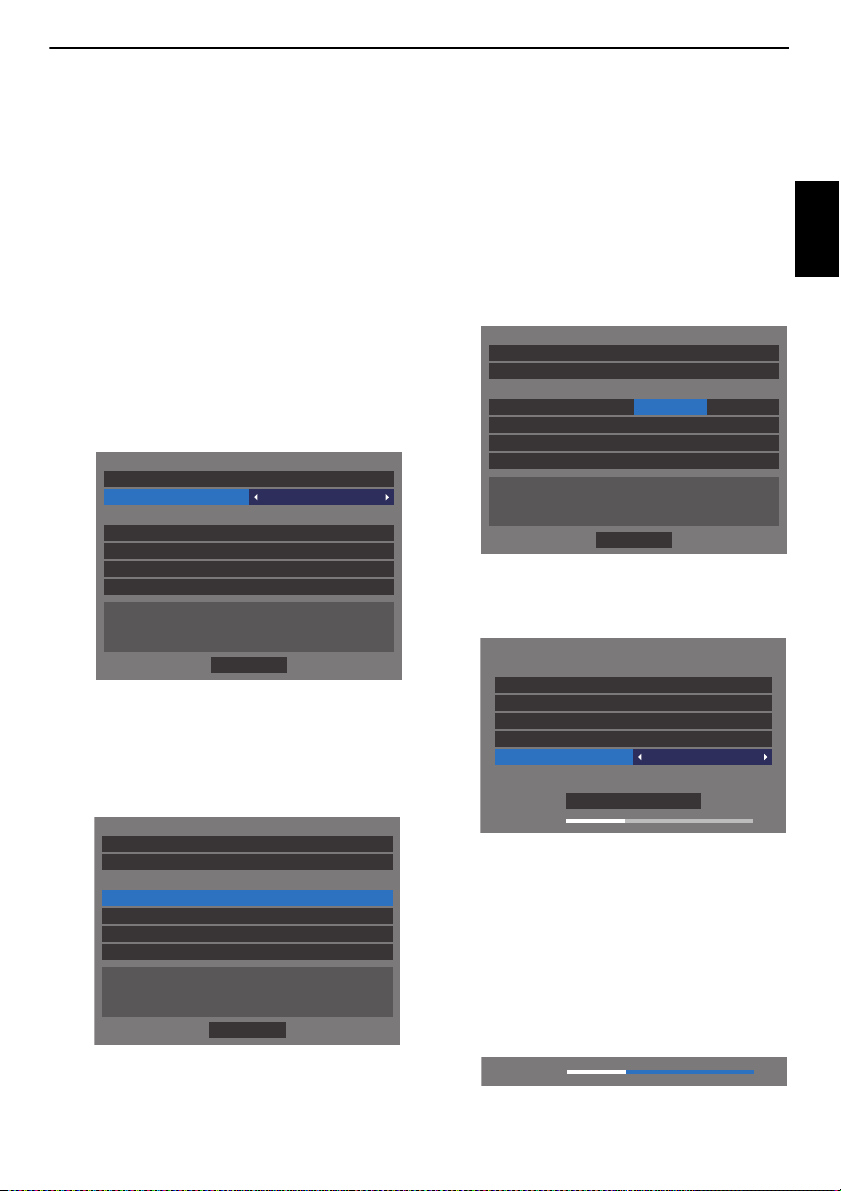
STILLE INN TV-EN
SatellittNo. Parabol LNB
ASTRA 19.2˚E
Satellitt innstillinger
1
4
3
2
11
Transponder: 1/85 (10729 MHz)
Parabol type: Stasjonær
Lavere LOF: 9750
Høyere LOF: 10600
Bryter type
Ingen
LNB effekt
På
Utført
SatellittNo. Parabol LNB
ASTRA 19.2˚E
Satellitt innstillinger
1
4
3
2
11
Transponder: 1/85 (10729 MHz)
Parabol type: Stasjonær
Lavere LOF: 9750
Høyere LOF: 10600
Bryter type
Ingen
LNB effekt
På
Utført
SatellittNo. Parabol LNB
ASTRA 19.2˚E
Satellitt innstillinger
1
4
3
2
11
Transponder: 1/85 (10729 MHz)
Parabol type: Stasjonær
Lavere LOF: 9750
Høyere LOF: 10600
Bryter type
Ingen
LNB effekt
På
Utført
Posisjonering
Signal styrke
30%
Flytt til lagret posisjon
Lagre posisjon
Transponder
1/83 (10743 MHz H)
Posisjonering
W
E
Flytt til 0
Satellitt : ASTRA 19.2°E
Trinn størrelse
1
Signal styrke
30%
MERK:
• Ingen brukes når parabolantennen kun skal styre én universell LNB
(høypassfilterkonverter) med én enkelt satellitt (f.eks. Astra 19,2 °).
Som regel bruker de fleste husho ldninger kun én satellitt.
• ToneBurst sender et 22 kHz-signal. ToneBurst er kun nødvendig for
enkle LNB’er (ikke universelle LNB’er). 22 kHz-signalet er nødvendig
for å veksle mellom LNB’er med multimatingssignaler og for å e ndre
mellom lav- og høybånd.
• DiSEqC 2way veksler automatisk mellom to LNB’er som mottar
forskjellige satellitt er på samme tid (f.eks. Astra 19,2 ° o g Hotbird
13 °).
• DiSEqC 4way veksler automatisk mellom opp til fire LNB’er/
satellitter.
• Single cable er valg og kontroll av flere satellittantenner gjennom
den kombinerte enkel-antennekabelen.
Innstillingen LNB effekt lar deg slå LNB’ens strømforsyning av og på ved
bruk av TV’en. Når parabolantennen din kun bruker én LNB, LNB effekt
bør funksjonen generelt være aktivert (På). Når du bruker mer enn to
LNB’er, anbefales det at du bruker en ekstern strømforsyning for disse.
Med en gang du har valgt en satellitt, kan du end re andre innstillinger
under Parabol og LNB.
C c for å velge Parabol eller LNB.
Trykk på OK /
Trykk på OK.
Under Parabol kan du velge antennetypen som skal brukes (fast eller
flyttbar antenne). Majoriteten av husholdninger har en fast
parabolantenne.
LNB lar deg bestemme nedre og høyere lokaloscillatorfrekvens (LOF).
Det er vanligvis ikke nødvendig å endre fabrik kinnstillingene. Du finner
parameterene for den nedre og den høyere LOF på din LNB’s
spesifikasjonsark.
Uthev Utført og trykk på OK.
v Hvis parabolen din kan flyttes, vises skjermen Posisjonering.
Norsk
Det er mulig å velge opp til fire satellitter. Merk deg at antall tilgjengelige
LNB’er og justeringen av din parabolantenne bestemmer hvor mange
satellitter som kan finnes. Det er for eksempel ikke mulig å motta mer
enn én satellitt dersom anten nen din er rettet mot én enkelt satellitt. Ta
kontakt med din lokale forhandler for mer informasjon om
satellittsignalteknologi.
19
B eller b for å utheve Posis jonering, og trykk deretter på C
Try kk på
eller
c for å finne den posisjonen som gir det sterkeste signalnivået.
Try kk p å
B eller b for å utheve Lagre posisjon og trykk på OK for å
lagre posisjonen. Gjenta trinn 21 og 22 for neste parabol som nødvendig.
Vis parabolantennen ikke kan flyttes, vises ikke ikke skjermbild et
Posisjonering.
Du må selv tilpasse parabolposisjonen for d et beste signalstyrkenivået.
Signalnivåstyrken vises fra 0 % til 100 %. Et høyt signalnivå kan oppnås
ved at du justerer parabolantennen på bes t mulig måte.
Uthev Utført og trykk på OK.
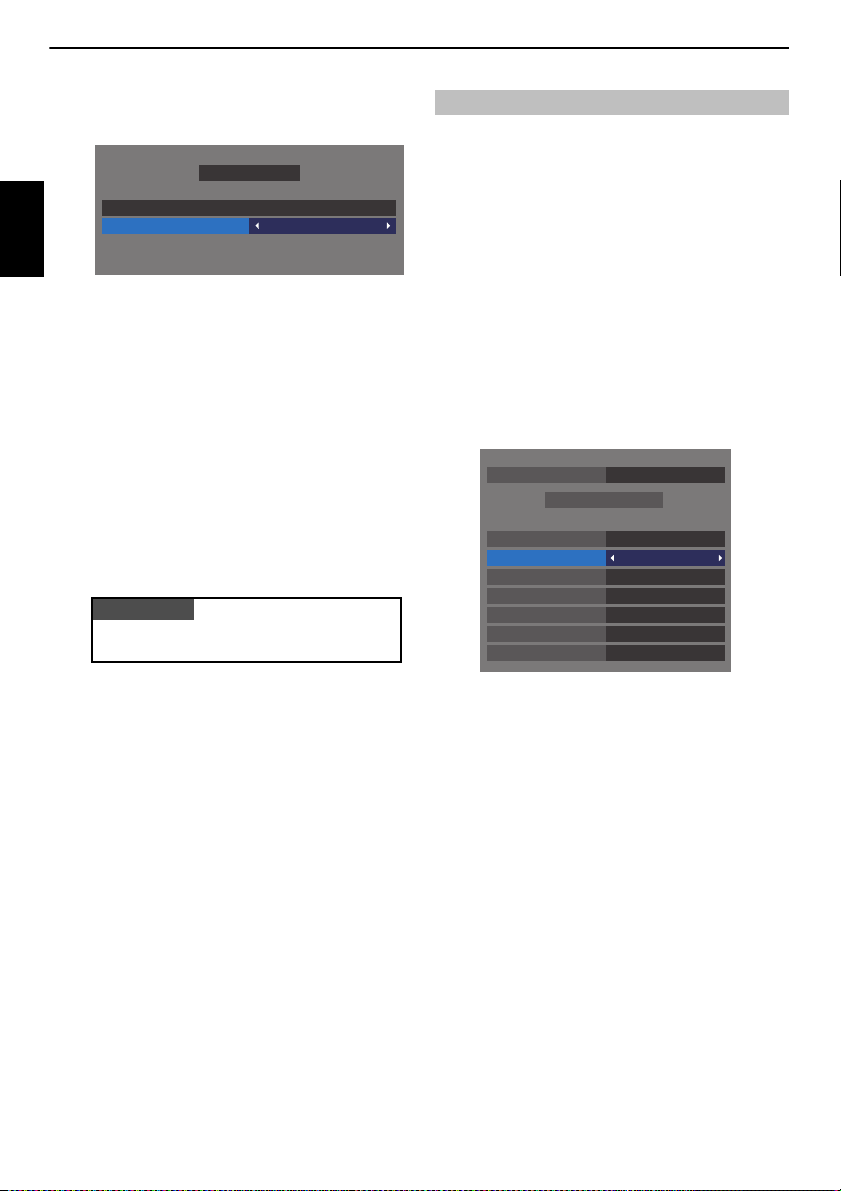
STILLE INN TV-EN
Automatisk innstilling - satellitt
Start Scan
Satellitt
Ukodede signaler
ASTRA 19.2°E
Søk alternativ
MERK
Du k an og så g å t il Hurtig innstil l.-menyen når som helst fra Oppsett
-menyen.
w Hvis signaltesten ble fullført uten feil, vises oppstartsskjermen
Automatisk innstilling.
Norsk
Du kan velge Søk alternativ mellom Ukodede signaler og Alle.
Når du velger søkealternativ Alle, vil det søkes etter alle kanalene
(inkludert krypterte) for satellitten. Dersom du kun ønsker å søke etter
ukrypterte (gratis) kanaler, velger du Ukodede signale r. I dette tilfellet
vil kanalskanningen fullføres raskere.
x Trykk på B eller b for å utheve Start Scan og trykk på OK.
Fjernsynet vil starte søket etter tilgjengelige DVB-S-kanaler.
Fremgangslinjen vil vise statusen for søket.
Når søket er ferdig, vise s skjermen resultat fra Automatisk innstilling
med totalt antall tjenester som ble funnet.
y Trykk B eller b for å gå gjennom listen for å velge en kanal, og trykk OK
for å vise.
Ant/Kabel/Satelitt (hvis tilgjengelig)
Fra denne menyen, kan du stille inn RF-inngangskonfigurasjonen.
a Trykk på MENU / Cc for å utheve ikonet for Oppsett.
b Trykk B / C c for å utheve System oppsett-ikonet og trykk OK.
c Trykk b for å merke Ant/Kabel/Satelitt og trykk C eller c for å velge
Antenne, Kabel eller Satellitt.
MERK: Hvis du prøver å endre Ant/Kabel/Satelitt-innstillingen, vises
en advarsel etterfulgt av inntasting av PIN-kode (hvis en PIN-kode er
angitt) og en forespørsel for Automatisk innstilling.
d Når Ant/Kabel/Satelitt er stilt inn til Kabel, vil følgende
innstillingsvalg være tilgjengelig i Automatisk innstilling-skjermen.
Trykk på
B eller b for å velge et element, og trykk på C eller c for å
velge ønsket alternativ.
Automatisk innstilling
DTV
Med unntak av elementene DTV Skann type og DTV Modulasjon, vil alle følgende
elementer ha 2 operasjonsmoduser. Den første er Auto hvor verdiene for hvert
element er forhåndsinnstilt av systemet. Den andre er en Inntastings-mod us hvor
du kan taste inn en enkel verdi i stedet for en forhåndsinnstilt verdi . Hvis ingen kanal
er stilt inn for øyeblikket og Inntasting-statu sen er valgt, vises en
systemstandardverdi. Men hvis en kanal er stilt inn når elementet tas i bruk, vises
verdien til den gjeldende kanalen.
DTV og ATVInnstillingsmodus
Start Scan
AndreOperatørvalg
HurtigskannSkann type
AutoStart frekvens
AutoSluttfrekvens
AutoModulasjon
AutoSymbolhyppighet
AutoNettverk ID
20
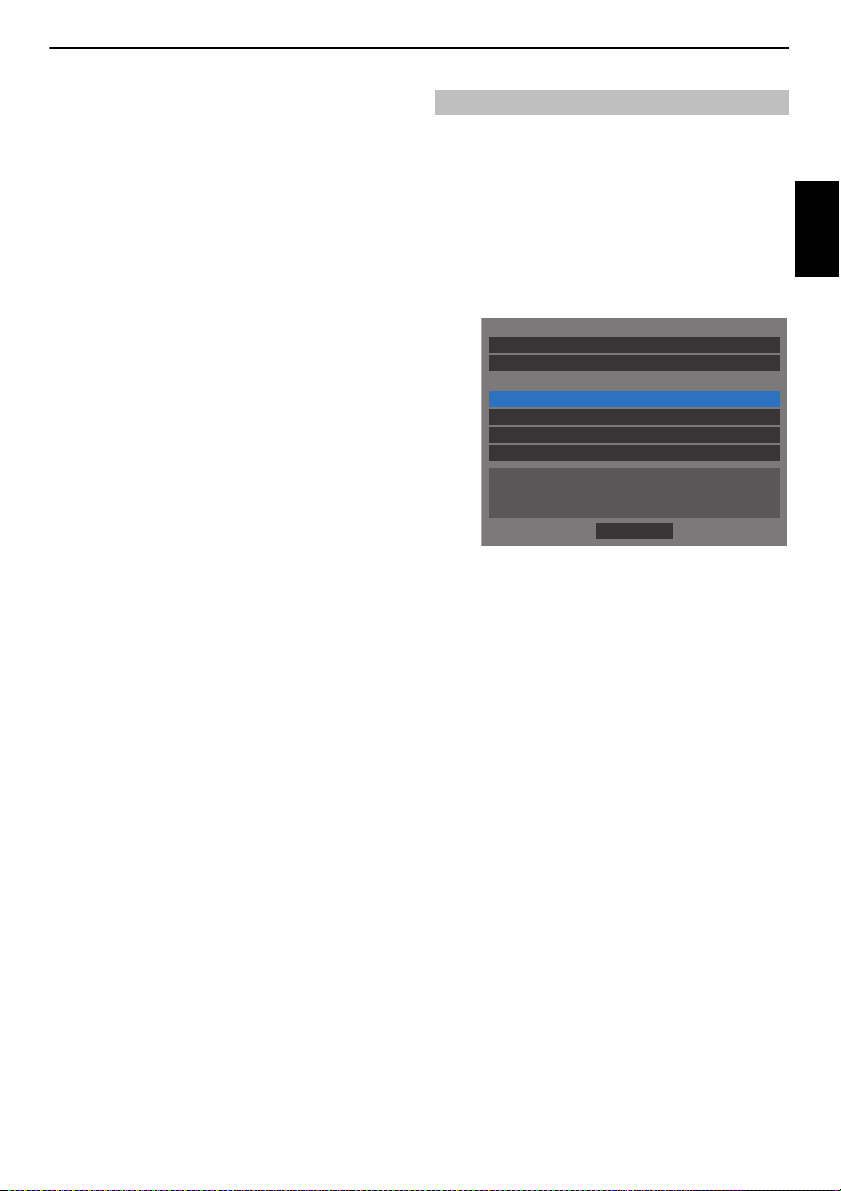
STILLE INN TV-EN
SatellittNo. Parabol LNB
ASTRA 19.2˚E
Satellitt innstillinger
1
4
3
2
11
Transponder: 1/85 (10729 MHz)
Parabol type: Stasjonær
Lavere LOF: 9750
Høyere LOF: 10600
Bryter type
Ingen
LNB effekt
På
Utført
Operatørvalg:
Du kan velge kabeloperatør ut i fra hvilket Land du velger.
DTV Skann type:
Dette elementet bestemmer om Hurtigskann eller F ull skann utføres.
Hurtigskann er en forenklet versjon av Full skann som er designet til å fullføre på
kortere tid.
DTV Start frekvens:
Dette stiller inn frekvensen som søket vil starte fra.
DTV Sluttfrekvens:
Dette stiller inn frekvensen som søket vil stoppe ved.
DTV Modulasjon:
Du kan velge mellom fem QAM-modulasjonsinnstillinge r.
DTV Symbolhyppighet:
Dette er overføringshastigheten (KS/s) til søket.
DTV Nettverk ID:
Dette er Nettverk ID-en som brukes for søket. Dette elem entet er skyggelagt når DTV
Skann type er stilt inn til “Full skann”.
Satellitt innstillinger
Fra System oppsett-menyen kan du legge til satellittene som du vil stille inn og
konfigurere detaljerte innstillinger for hver individuelle satellitt.
Slik legger du til en satellitt:
a Trykk MENU / C c for å merke Oppsett-ikonet.
b Trykk B / C c for å merke System oppsett-ikonet og trykk på OK.
c Trykk på b for å velge Satellitt innstillinger og trykk på OK.
d Trykk på b for å utheve en ny linje for å legge til en satellitt til og trykk
pa OK.
e Trykk p
å
b til riktig satellitt vises og trykk på OK.
Slik sletter du en satellitt:
a I Satellitt innstillinger-menyen, trykk B eller b for å velge
satellitten du ønsker å sl ette.
Norsk
b Trykk på RØD-knappen. Du vil nå bli bedt om å bekrefte denne
handlingen.
c Trykk på C eller c for å velge Ja og trykk på OK.
MERK: Det er ikke mulig å slette posisjon nr. 1.
Slik kan du redigere satellittinnstillingene:
a I menyen Satellitt innstillinger, trykk på B for å utheve Bryter type.
b Trykk på C eller c for å velge Ingen, ToneBurst, DiSEqC 2way eller
DiSEqC 4way som satellittbrytertypen.
c Trykk på b for å utheve LNB effekt og trykk på C eller c for å velge
På eller Av.
21

STILLE INN TV-EN
ASTRA 19.2˚E
111
Transponder innstillinger
1 10743 H
Frekvens Polarisering
Symbolhyppighet
S/S2
7 10861
8 10876
2 10773
3 10788
4 10817
5 10832
6 10847
H
V
H
V
V
H
V
22000
22000
22000
22000
22000
22000
22000
22000
S
S
S
S
S
S
S
S
Transponder innstillinger
76 12640 H
Frekvens Polarisering
Symbolhyppighet
S/S2
82 12728
83
77 12662
78 12669
79 12692
80 12699
81 12721
V
H
V
H
V
H
22000
22000
22000
22000
22000
22000
22000
S
S
S
S
S
S
S
83 0 H 0 S
83 1231 H 22000 S2
Parabol innstillinger
Parabol type
Stasjonær
Parabol : 1
LNB innstillinger
Lavere LOF
9750
LNB : 1
Høyere LOF
10600
Slik legger du til en transponder:
a I menyen Satellitt innstillinger, trykk på B eller b for å utheve linjen
som du vil redigere og trykk på OK.
b Trykk pa GRØNN-knappen. Transponder innstillinger-skjermen vises.
Norsk
c Trykk på B for å utheve en ny linje.
Slik kan du redigere transponder innstillinger:
a I menyen Transponder innstillinger, trykk på B eller b for å utheve
linjen som du vil redigere og trykk pa OK.
b Trykk på C eller c for å velge Frekvens, Polarisering,
Symbolhyppighet eller S/S2, og still inn elementet med tallknappene
hvis nødvendig.
c Trykk på OK for å lagre innstillingene dine.
d Gjenta trinn 1 til 3 for andre linjer.
e Trykk på BLÅ-knappen for å fullføre redigeringen og ga tilbake til
Satellitt innstillinger.
Trykk på GRØNN-knappen for å forkaste endringer som ble gjort.
Trykk på GUL-knappen for å tilbakestille alle transponderinnstillinger til
standardinnstillingene.
Slik velger du parabol type:
a I Satellitt innstillinger-menyen, trykk B eller b for å velge ønsket
satellittlinje, og trykk deretter OK.
b Trykk på C eller c for å utheve Parabol og trykk på GRØNN-knappen.
d Trykk på OK.
e Rediger hver parameter som nødvendig og trykk på OK.
Slik sletter du en transponder:
a I menyen Transponder innstillinger, trykk på B eller b for å utheve
linjen som du vil slette.
b Trykk på RØD-knappen.
c Trykk på C eller c for å velge Parabol type.
Du kan velge Bevegelig eller Stasjonær som Parabol type.
Slik kan du velge LNB innstillinger:
a I Satellitt innstillinger-menyen, trykk B eller b for å velge ønsket
satellittlinje, og trykk deretter OK.
b Trykk på C eller c for å utheve LNB og trykk på GRØNN-knappen.
c Trykk på B eller b for å velge Lavere LOF eller Høyere LOF og tast inn
passende frekvenser.
22
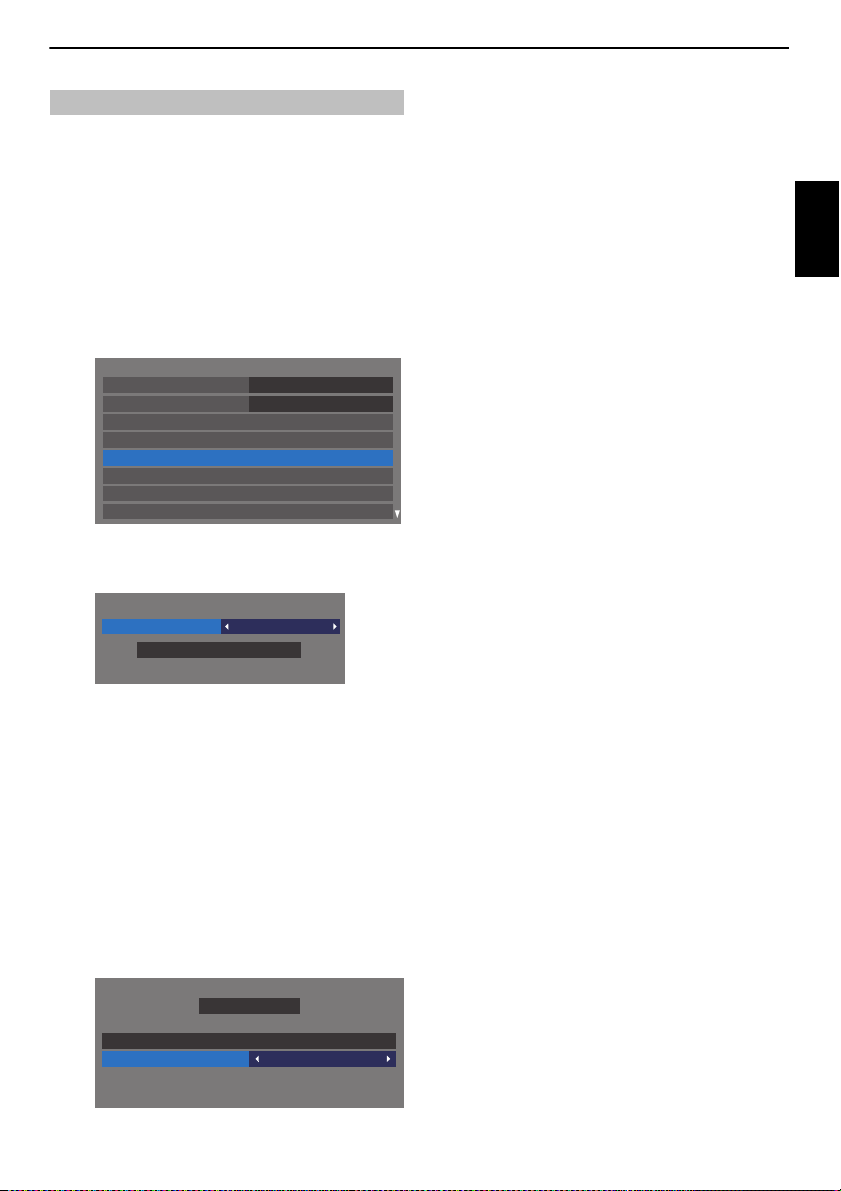
Automatisk innstilling
System oppsett
Menyspråk
Engelsk
Land
Ant/Kabel/Satelitt
Automatisk innstilling
ATV Manuell Innstilling
DTV Innst.
DTV Manuell Innstilling
Satellitt innstillinger
Tyskland
Auto innstilling - antenne
DTV og ATVInnstillingsmodus
Start Scan
Automatisk innstilling - satellitt
Start Scan
Satellitt
Ukodede signaler
ASTRA 19.2°E
Søk alternativ
MERK: Etter hvert som nye tjenester kringkastes, vil det være nødvendig å stille inn
fjernsynet på nytt slik at disse tjenestene k an vises.
Automatisk innstilling vil fullstendig stille inn fjernsynet på nytt og kan brukes til å
oppdatere kanallisten. Det anbef ales at Automatisk innstilling utf øres nå og da
for å være sikker på at alle nye tjenester er lagt til. Alle nåværende kanaler og
innstillinger, dvs. låste kanaler, går tapt.
a Trykk på MENU / Cc for å utheve ikonet for Oppsett.
b Trykk B / C c for å utheve System oppsett-ikonet og trykk OK.
c Trykk på B eller b for å velge Automatisk innstilling og trykk på OK.
d For DTV/ATV-innstilling:
Trykk på
C eller c for å velge Ja, og trykk på OK.
STILLE INN TV-EN
B eller b for å utheve Satellitt og trykk deretter på C eller
Trykk på
c for å velge ønsket satellitt (No.1 Sat ~ No.4 Sat eller Alle).
Du kan velge Ukodede signaler eller Alle som Søk alternativ.
Uthev Start Scan og trykk på OK for å fortsette med Automatisk
innstilling.
Når søket er ferdig, vises Automatisk innstilling-skjermen med alle
tjenestene som ble funnet.
e Trykk på B eller b for å navigere kanallisten, og trykk OK for å se på en
kanal.
Norsk
C eller c for å velge DTV og ATV, DTV eller ATV, hvis
Trykk på
tilgjengelig, uthev deretter Start Scan og trykk på OK for å fortsette med
Automatisk innstilling.
MERK: Hvis du har valgt “Andre” for feltet Land i Oppsett-menyen, og
velger en annen innstillingsmodus enn “DTV”, velg det optimale ATVkringkastingssystemet (B/G, I, D/K eller L).
Fjernsynet vil starte søket etter tilgjengelige DTV- eller ATV-tjenester.
Du må la fjernsynet fullføre søket.
Når søket er ferdig, vise s Automatisk innstilling-skjermen med alle
tjenestene som ble funnet.
For Satellitt-innstilling:
Trykk på
C eller c for å velge Ja, og trykk på OK.
23
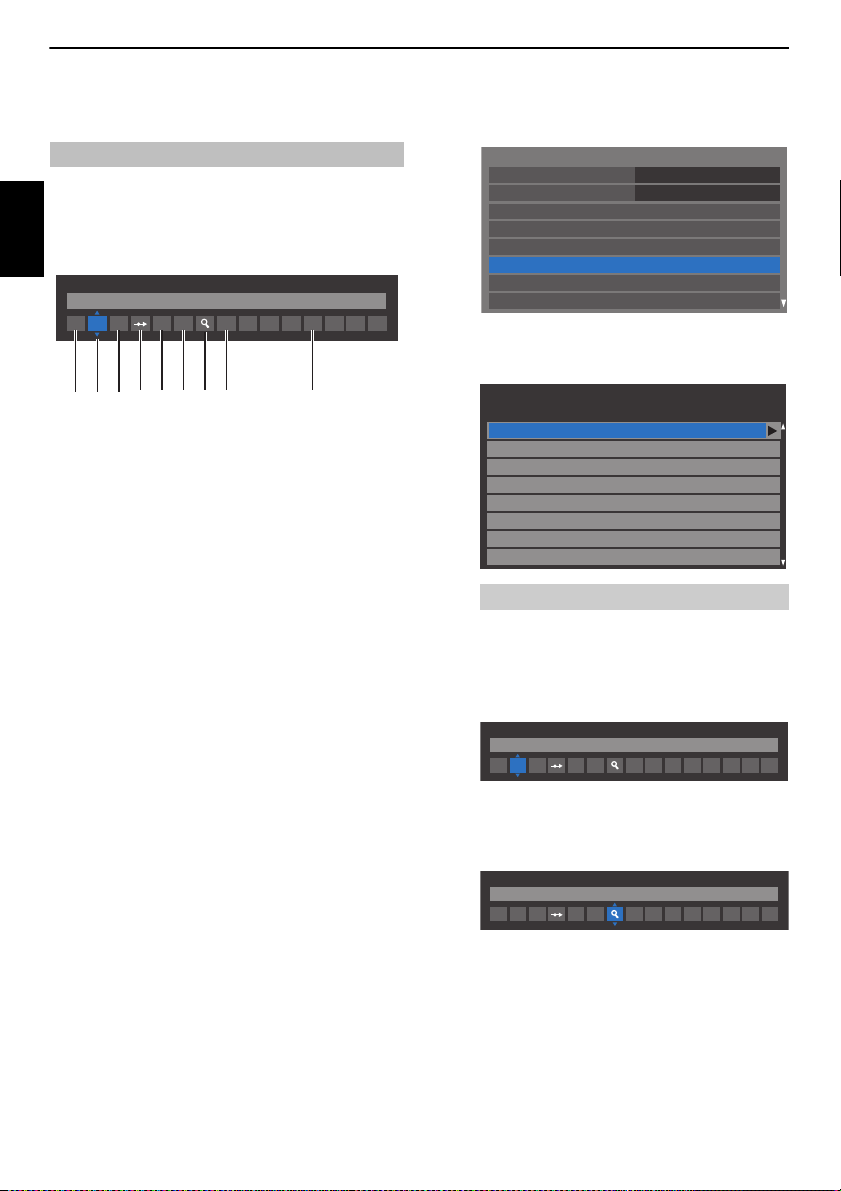
STILLE INN TV-EN
System oppsett
Menyspråk
Engelsk
Land
Ant/Kabel/Satelitt
Automatisk innstilling
ATV Manuell Innstilling
DTV Innst.
DTV Manuell Innstilling
Satellitt innstillinger
Tyskland
ATV Manuell Innstilling
System
I
A
1
C
2
0
ATV Manuell Innstilling
Søk
I
A
1
C
2
0
ATV Manuell Innstilling
Søking
Fjernsynet kan stilles inn manuelt med ATV Manuell Innstilling. For eksempel, kan
du bruke funksjonen hvis fjernsynet ikke kan kobles til en mediaopptaker/dekoder med
en SCART-ledning, eller når du vil stille inn en stasjon på et annet System.
Norsk
C og c til å flytte på tvers av skjermen og velge ett av alternativene for ATV
Bruk
Manuell Innstilling. Bruk deretter
ATV Manuell Innstilling
System
1
I
A
123 4 65 7 8 9
1 Posisjon
Tallet som skal trykkes på fjernkontrollen for å stille inn kanalen.
2 System
Spesifikk for enkelte områder.
3 Farge system
Fabrikkinnstilt til Auto, bør kun endres hvis det oppleves problemer, dvs. NTSCinngang fra en ekstern kilde.
4 Hoppe
Sett Hoppe til På (
5 SignalType
Kanalklassifiseringen.
6 Kanal
Kanalnummeret som en stasjon kringkastes på.
7 Søk
Søk opp og ned etter et signal.
8 Manuell fininnstilling
Brukes kun hvis det oppleves interferens/svakt signal. Se side 89.
9 Stasjon
Stasjonsidentifikasjon. Bruk knappe ne
tegn.
For å tildele en posisjon på fjernsynet for en dek oder og mediaopptaker: Slå på
dekoderen, sett inn en forhåndsinnsp ilt film i mediaopptakeren, trykk på PLAY og
still inn manuelt.
B eller b til å tilpasse innstillingene.
2
C
CVR
0
8) eller Av (() for den valgte kanalen. Se sid e 25.
B b og C c til å skrive inn opptil syv
a I System oppsett-menyen, trykk b for å velge ATV Manuell
Innstilling og trykk OK.
b Bruk B eller b for å velge ønsket posisjon. Vi foreslår Pos. 0 for en
medieopptaker.
ATV Manuell Innstilling
Pos. Kanal Stasjon
1
C2
2
S10
C7
3
4
S40
5
C22
6
C25
7
C28
8
C30
Ulike Kanalnummer kan vises.
c Trykk OK for å velge. Hvis kanalen som er valgt for mediaopptakeren er
satt til hoppe over, bør Hoppe fjernes før lagring.
d Trykk c for å velge System og trykk B eller b for å endre ved behov.
e Trykk deretter på c for å velge Søk.
f Trykk på B eller b for å starte søket. Søkesymbolet blinker.
24

STILLE INN TV-EN
MERK
ATV Manuell Innstilling
Stasjon
I
A
1
C
2
0
CVR
g Søkesymbolet blinker. Hvis det ikke er media opptakeren din, trykk på B
eller
b igjen for å starte søket på nytt.
h Når signalet til me diaopptakeren blir funnet, trykk på c for å gå videre
til Stasjon. Bruk
VCR.
B, b, C og c for å sette inn nødvendige tegn, f.eks.
i Trykk OK for å lagr e.
j Gjenta for hver posisjon som du vil stille in n.
k Trykk på EXIT når du er ferdig.
Dette fjernsynet har direkte kanalinntasting hvis kanalnumrene er
kjent.
Velg ATV Manuell Innstilling-skjermen i Trinn 3. Tast inn
posisjonsnummeret, System, deretter C for standard (jordbaserte)
kanaler eller S for kabelkanaler og Kanal. Trykk OK for å lagre.
Hoppe
Posisjoner kan hoppes over for å forhindre at enkelte kanaler vises.
a Velg ATV Manuell Innstilling fra System oppsett-menyen.
b Bruk B eller b til å utheve posisjonen som skal hoppes over, og trykk
på OK for å velge.
ATV Manuell Innstilling
Pos. Kanal Stasjon
1
C2
2
S10
C7
3
4
S40
5
C22
6
C25
7
C28
8
C30
ABC1
ABC1
c Trykk på c for å velge Hopp over.
d Bruk B eller b for å slå på Hopp over.
Trykk på OK.
8 på skjermen indikerer en posisjon som er hoppet over.
ATV Manuell Innstilling
Hoppe over: På
1
I
2
C
A
0
e Trykk på BACK og gjenta fra Trinn 2 eller trykk på EXIT.
Hver posisjon må velges individuelt. For å slå av Hoppe, gjenta
prosedyren for hver posisjon.
Posisjoner som er hoppet ov er kan ikke velges med P
med kontrollene på fjernsynet, men kan fremdeles nås med
tallknappene på fjernkontrollen.
U og Pu eller
Norsk
25

STILLE INN TV-EN
Pos. Kanal Stasjon
ATV Manuell Innstilling
1
2
3
4
6
7
8
C2
C7
S10
S40
C22
ABC1
ABC1
5
C25
C28
C30
DTV manuell innstilling - antenne
SVAK
Signalstyrke
Kvalitet
Kanal
GOD
STERKNORMAL
67
Frekvens
842.0 MHz
Båndbredde
Start Scan
8 MHz
Pos.Ny TypeNavn
ABC ONE
0 Nye kanaler - total 6
ABC TWO
ABC THREE
ABC NEWS 24
DTV manuell innstilling - antenne
2
1
7
40
ABCi
51
Sortere posisjoner
Kanaler kan flyttes og lagres til en posisjon du selv velger.
a Velg ATV Manuell Innstilling fra System oppsett-menyen .
b Mens listen over kanaler vises, bruk B eller b til å utheve kanalen som
Norsk
du vil flytte, og trykk på
c.
c Bruk B eller b til å gå gjennom listen ti l din foretrukkede posisjon.
Mens du gjør dette, flyttes andre kanaler for å lage plass.
d Trykk på C for å la gre endringene dine.
Gjenta etter behov, og trykk deretter på EXIT.
DTV Manuell Innstilling
MERK: Denne funksjonen varierer avhengig av An t/Kabel/Satelitt-innstillingen.
Manuell innstilling
Denne funksjonen er tilgjengelig for serviceingeniører eller kan brukes for direkte
kanalinnstasting hvis multiplekskanalen er kjent.
a Velg DTV manuell Innstilling fra System oppsett-menyen og trykk
på OK.
b Tast inn multipleksnummeret m ed tallknappene eller bruk C eller c til
å justere nummeret opp eller ned.
c Uthev Start Scan og trykk deretter på OK. Fjernsynet vil automatisk søke
etter det multiplekset.
Når multiplekset blir funnet, legges det til alle kanaler som f or øyeblikket
ikke er i listen og kanalinformasjonen på toppen a v skjermen blir
oppdatert.
d Gjenta etter behov. Trykk på EXIT for å fullføre.
26

STILLE INN TV-EN
DTV manuell innstilling - satellitt
SVAK
Signalstyrke
Kvalitet
Satellitt
SVAKT
Start Scan
STERKNORMAL
ASTRA 28.2°E
Transponder
1/83
Frekvens
10714 MHz
Symbolhyppighet
22000 KS/s
Polarisering
H
Søk alternativ
Ukodede signaler
ABC ONE
Pos. Navn
Manuell innstilling for DVB-C
Når Ant/Kabel/Satellitt er stilt inn til Kabel, er DTV Manuell Innstillingelementene som følger:
Frekvens: tast inn en spesifikk frekvens som ska l søkes
Modulasjon: velg fra én av fem QAM-modulasjonsalterna tiver
Symbolhyppighet: tast inn en spesifikk overføringshastighet (KS/s) som skal
brukes for det manuelle søket
Uthev Start Scan og trykk deretter på OK.
Manuell innstilling for DVB-S
Når Ant/Kabel/Satellitt er stilt inn til Satellitt, er DTV manuell innstillingelementene som følger:
B eller b for å utheve et element (Satellitt, Transponder, Frekvens,
Bruk
Symbolhyppighet, Polarisering eller Søk alternativ), og trykk deretter på
eller
c for å velge nødvendig alternativ.
Uthev Start Scan og trykk deretter på OK.
DTV innstillinger
Kanaler (Antenne/Kabel)
Kanalrekkefølgen kan endres slik at den passer med dine personlige behov.
a Velg DTV Innst. fra System oppsett-menyen og trykk på OK.
b Velg Kanaler og trykk på OK.
DTV Innst.
Kanaler
Teksting og Lyd
PIN-oppsett for foreldrekontroll
FORELDRE KONTROLL
Sett Lokal Tid
Standby kanal oppdaterting
Dynamisk skanning Av
c Du har to tilgjengelig e metoder for å hoppe til spesifikke steder i listen.
Kanaler Antenne TV
Linje Nr. 1/10
Pos. Navn
1ABC ONE
2 ABC TWO
7 ABC THREE
30 CABC Channel
C
40 ABC NEWS 24
51 ABCi
822 AA
823 AC
Norsk
Av
Hoppe til linje nr. —Bruk nummerknappen (0-9) til å taste inn
linjenummeret du vil velge, og trykk deretter på OK.
Det er også mulig å endre en kanals posisjonsnummer.
Omnummerere —Trykk på RØD-knappen for å endre numm eret
for den uthevede kanalen. Endre kanalnummeret med
nummerknappene og trykk på OK. Hvis posisjonsnummeret du angir
allerede finnes, vises et bekreftelsesvindu.
27
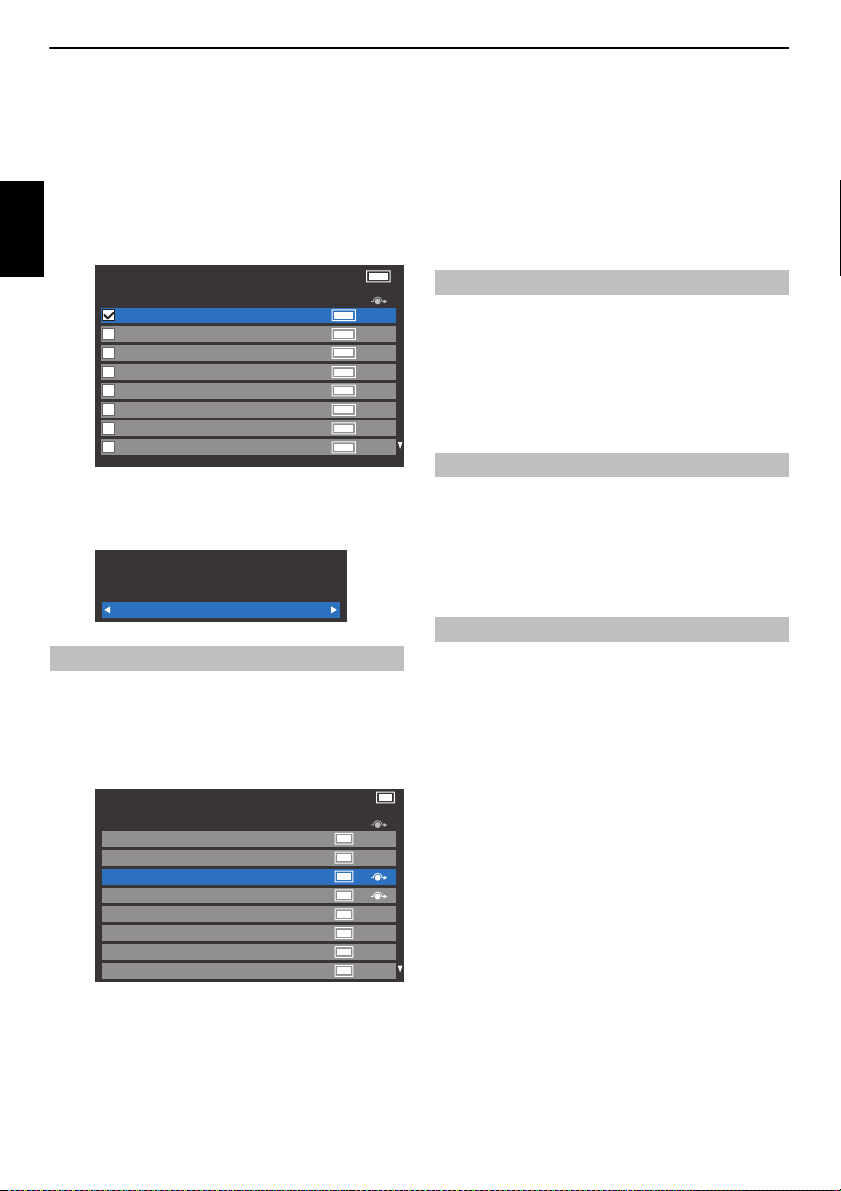
STILLE INN TV-EN
Kanaler Antenne TV
1 ABC ONE
2 ABC TWO
Pos. Navn
7 ABC THREE
30 CABC Channel
40 ABC NEWS 24
51 ABCi
822 AA
823 AC
Linje Nr. 1/10
Kanaler
Linje Nr. 3/20
Satellitt TV
1 DDD 19.2°E
Pos. Navn Satellitt
822 AA
823 AC
2AB
3E
801 BBC
802 BB
803 BA
25.6°E
25.6°E
19.2°E
19.2°E
22.5°E
22.5°E
22.5°E
Flytt — Trykk på GRØNN-knappen for å aktivere Flytt-funksjonen.
B eller b for å velge en kanal som du ønsker å flytte,
Norsk
Trykk på knappen
og trykk OK for å krysse av.
Hvis du vil flytte flere kanaler om gangen, vel ger du en annen kanal og
krysser av på samme måte. Gjenta etter behov.
Når alle kanaler du vil flytte har blitt krysset av, bruker du
knappene til å plassere fokuset ved posi sjonen du vil flytte kanalene til.
Kanalene settes inn over den uthevede kanalen. Trykk på GRØNN-
knappen for å utføre flyttingen.
Posisjon nr. Sorter —Trykk på GUL-knappen. En
bekreftelsesmelding vises. Trykk på
OK.
Din eksisterende kanalrekkefølge vil bli slettet.
Vil du fortsette?
C eller c for å velge Ja og trykk på
Ja
Kanaler (Satellitt)
a Velg DTV Innst. fra System oppsett-menyen og trykk på OK.
b Velg Kanaler og trykk på OK.
Satellittkanallisten vises.
B eller b-
Hoppe satellitt —Trykk på Z eller z for å gå til neste kanal på
en annen satellitt.
Omnummerere — Samme som Antenne/Kabel-kanaler. Se side27.
Flytt — Samme som Antenne/Kabel-kanaler. Se side 28.
Oppsett —Trykk på GUL-knappen. E n bekreftelsesmelding vises.
Trykk på
C eller c for å velge Ja og trykk på OK.
Standby kanal oppdaterting
Hvis Standby kanal oppdaterting er stilt inn til På, når TV-en er i standby-modus,
utføres digital søking automatisk.
a Velg DTV Innst. fra System oppsett-menyen og trykk på OK.
b Trykk b for å velge Standby kanal oppdatering og trykk C eller c
for å velge På.
Plassering-innstilling
Du kan enten velge Hjem- eller Varehus-modus. Hjem anbefales for normalt bruk i
et hjem. Velg Varehus når fjernsynet brukes i en butikk e.l.
a Velg Plassering fra System oppsett-menyen.
b Trykk på C eller c for å velge Hjem eller Varehus.
Analog
avstenging
Dette er et digitalt fjernsyn som er integrert til å tillate bruk av båd e digitale og
analoge tjenester. Men i løpet av fjernsynets levetid er det svært sannsynlig at
analoge tjenester slås av for å tillate flere nye digitale tjenester.
Denne “avstengingen” vil skje i flere etapper, som blir varslet på forhånd i ditt
område. Det anbefales at fjernsynet stilles inn på ny tt ved hver etappe for å sørge for
at eksisterende og nye digitale tjenester kan ses uten forstyrrelser.
c Av praktiske hensyn, kan du redigere og sortere kanallisten din.
Hoppe til linje nr. —Bruk nummerknappene (0-9) til å taste inn
linjenummeret du vil velge, og trykk deretter på OK.
28
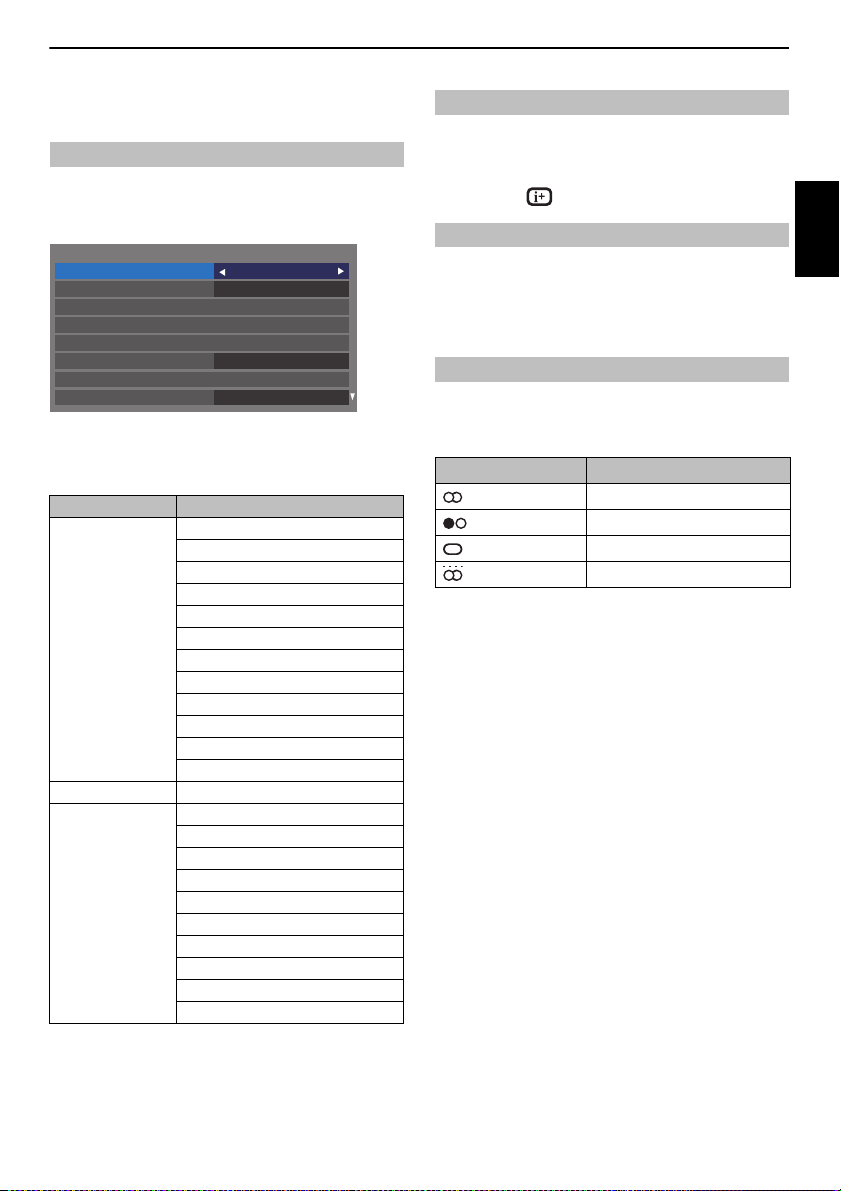
KONTROLLER OG FUNKSJONER
Generelle kontroller
Hurtigmeny
Hurtigmeny gir deg rask tilgang til noen alternativer, som Bildevalg,
Bildestørrelse, Mer Info., Av-timer, osv.
Trykk på QUICK for å vise Hurtigmeny og bruk
Hurtigmeny
Bildevalg AutoView
Bildestørrelse
3D-innstillinger
Mer Info.
Kanalalternativer
Av-timer
HDMI CEC enhetskontroll
Høytalere
MERK: Hurtigmeny-elementer er forskjellige avhengig av de n gjeldende
modusen.
Eksempel på element i Hurtigmeny
Modus Hurtigmeny-element Beskrivelse
Når du ser på et TVprogram eller bilder fra
den eksterne inngangen
Enkeltvindu eller 3D
enkeltvindu
Når du bruker EPG Sjanger f arge Se side 77.
USB Media player (Enkel
visning av foto,
Lysbildeframvisning)
Bildevalg Se side 39.
Bildestørrelse Se side 37.
3D-innstillinger Se side 31.
Mer Info. Se side 76.
Kanalalternativer Se side 80.
Av-timer Se side 75.
HDMI CEC-enhetskontroll Se side 85.
Høytalere Se side 86.
Hodetelefon volum Se side 36.
Intel® Wireless Display Se side 65.
Trådløs informasjon Se side 47.
Opptaksinformasjon Se side 76.
Bilde Se side 39.
3D-innstillinger Se side 31.
Lyd Se side 35.
Intervalltid Se side 68.
Gjenta Se side 68.
Bakgrunnsmusikk Se side 69.
Avspillingsliste Se side 69.
Av-timer Se side 75.
Høytalere Se side 86.
Hodetelefon volum Se side 36.
B eller b til å velge alternativet.
Super live
00:00
TV Høyttalere
Velge kanaler
For å velge en kanal, bruk de nummererte knap pene på fjernkontrollen.
Du kan også velge kanaler med P
For å vise informasjon på skjermen, dvs. kanal, inngangsm odus eller stereo/
monosignal, trykk på . Trykk en gang til for å avbryte.
Tidsvisning gjør at klokken nå (teksttjeneste) kan vises på fjernsynsskjermen.
Trykk på
D mens du ser på en normal sending for å se tidsvisningen fra
kringkasteren. Klokken vises på skjermen i omtrent 5 sekunder.
MERK: Det kan hende at dette ikke er tilgjengelig i noen tilfeller.
U og Pu.
Tidsvisning – kun
analog
Stereo og tospråklige sendinger
For DTV-programmer
For stereo eller tospråklige sendinger, trykk på s og bruk C eller c til å velge
innstillinger.
Modusvisning Når du trykker på c
Stereo Stereo S Venstre S Høyre
Tospråklig mono Språk 1
Mono –
Multikanal –
For sendinger med flere lydspor, trykk gjentatte ganger på
lydspråket (se “Lydspråk” på side81).
For ATV-programmer
Hvis det sendes stereo- eller tospråklige programmer, vises ordet Stereo eller
Tospråklig på skjermen hver gang du bytter kanal. Hvis sendingen ikke er i stereo,
vises ordet Mono.
Stereo… Trykk på
Tospråklig… Tospråkl ige sendinger er sjeldne. Hvis de sendes, vise s ordet
Tospråklig. Velg ønsket programnummer, og hvis orde t Tospråklig vises, trykk på
s for å velge Språk 1, Språk 2 eller Mono.
s for å velge Stereo eller Mono.
S Språk 2 S Tospråklig
s for å endre
Norsk
29
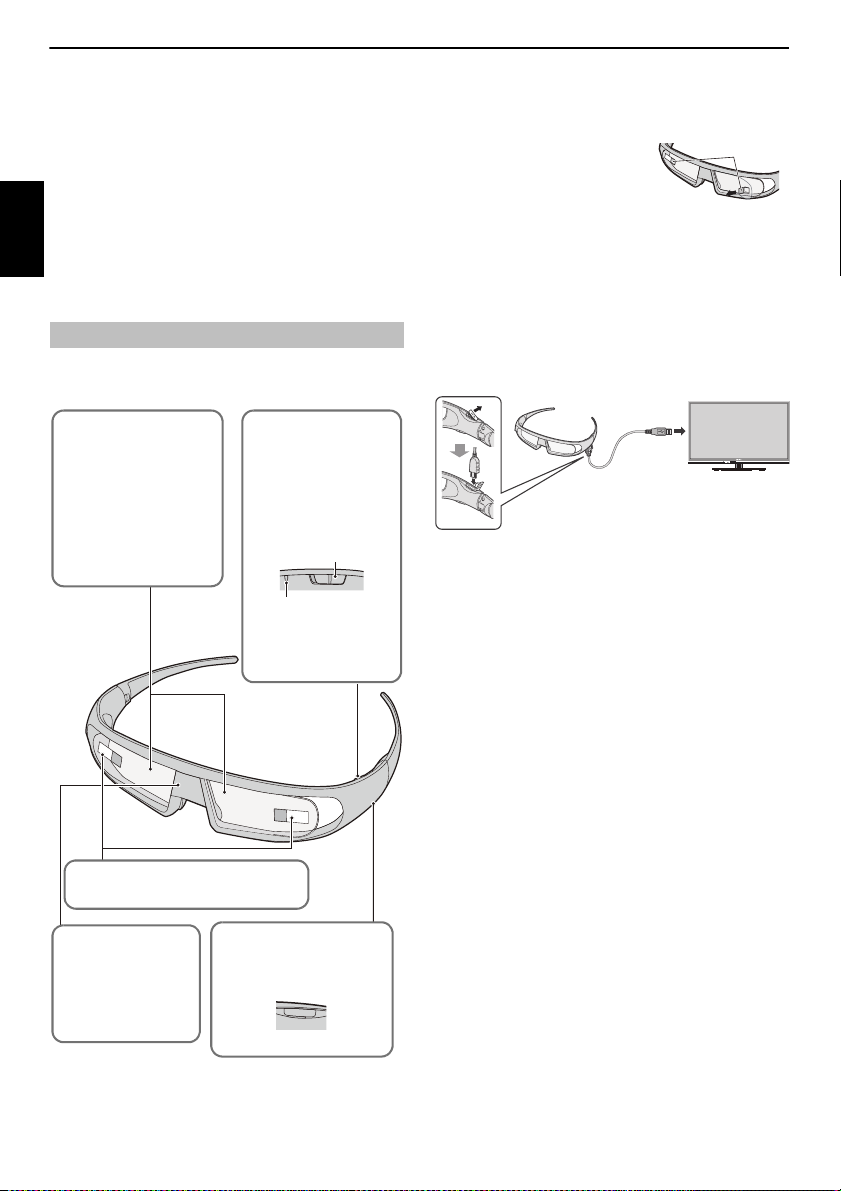
KONTROLLER OG FUNKSJONER
Strømbryter og strømlys
Slår av og på strømmen til 3Dbrillene med bryteren.
– Når den er i effekt, blinker
strømlyset én gang hvert 2.
sekund.
– Når strømmen er slått av,
går strømlyset ut.
Strømbryter
Strømlys
ON
OFF
Beskyttelsesfilmer
Skrell disse av før bruk.
Infrarød mottaksdel
Mottar de infrarøde
signalene for krystallvæskelukkerkontrollen sendt fra
fjernsynet.
Linse (krystallvæskelukker)
En høyre og venstre
krystallvæskelukker åpnes og
lukkes skiftevis sammen med
bildene for venstre øye og høyre
øye som skiftevis projiseres på
fjernsynsskjermen.
På denne måten reproduseres 3Dbilder.
USB-terminal
Når du lader batteriet, kobler du
batteriladerkabelen til TV-en.
DC IN
Skrell av
USB
Bruke 3D-funksjoner
Før du ser på 3D-programmer, må du lese og følge avsnittet “3Dinformasjon” på side 100.
Følgende kreves for å se på et 3D-program:
• TOSHIBA 3D-briller FPT-AG02G
UL97-serien (inkludert)
Norsk
TL96-serien (ikke inkludert)
• Kompatibel 3D-avspillingsenhet eller 3D-kilde.
• 3D-kompatibel høykvalitets HDMI-kabel
Bruk av 3D-brillene
Navn og funksjoner
For å stille inn 3D-brillene:
a Skrell av beskytte lsesfilmene fra
linsene ved førstegangs bruk.
b Slå 3D-brillene på m ed
strømbryteren.
MERK: Dersom den infrarøde
datakommunikasjonen mellom fjernsynet og 3D-brillene mistes i 5 minutter, slår
strømmen i 3D-brillene seg av automatisk for å spare på batteriet.
For å lade batteriet:
Dersom 3D-brillene slås på når batteristrømmen er lav, vil strømlyset blinke 5
ganger. (Dersom batteriet er tomt, vil strømlyset verken blinke eller lyse.)
a Slå av 3D-brillene med strømbryteren og koble til TV-en med
batteriladerkabelen.
MERK:
• Dersom 3D-brillene er slått på, vil batteriet ikke lades opp.
• Når TV-en er slått av eller er i hvilemodus, vil batterie t ikke lades opp.
• Lading av batteriet med en annen USB-kabel enn b atteriladekabelen
som fulgte med dekkes ikke av garantien.
b Strømlyset vil lyse opp.
c Når lyset slukker, er la dingen fullført.
MERK:
• Det tar cirka to timer å lade opp batteriet.
• Dersom brukstiden er ekstremt kort selv etter at batteriet har blitt helt
oppladet, kan det hende at batteriet er oppbrukt. Ta kontakt med din
forhandler.
For å kontrollere batterinivået:
Når 3D-brillene er slått på, oppfører strømlyset seg annerledes.
• Oppladet: Lyser opp i 2 sekunder
• Lavt batteri: Blinker 5 ganger
FORSIKTIG: Fare for eksplosjon dersom batteriet ikke blir kastet på riktig måte.
30
